
WorkCentre 5016, 5020/B, 5020/DB
Руководство
пользователя
XE3025RU0-1
www.xerox.com/support
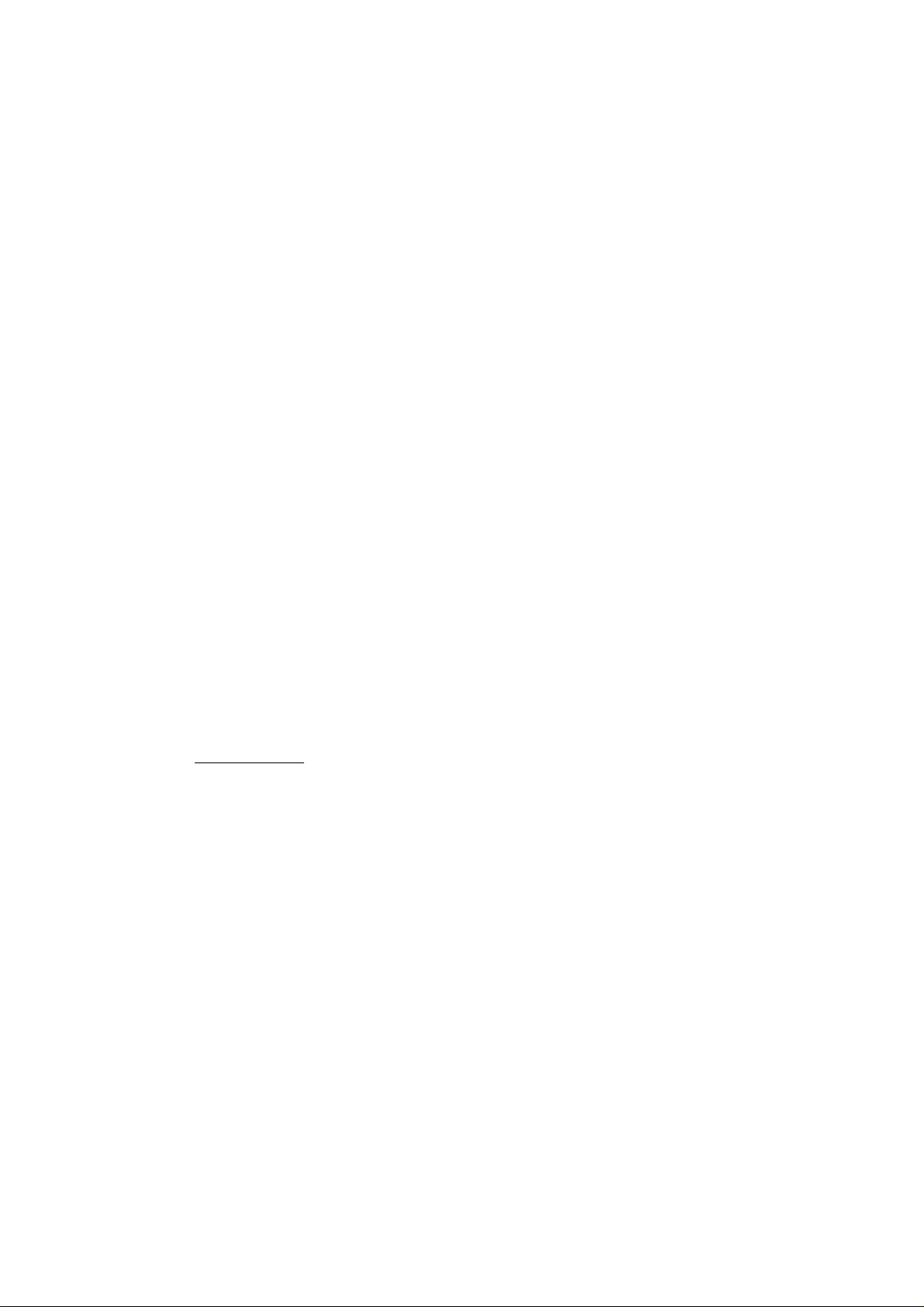
Переведено:
Xerox
GKLS European Operations
Bessemer Road
Welwyn Garden City
Hertfordshire
AL7 1BU
UK
© Fuji Xerox Co., Ltd., 2008г. Все права защищены.
Защита авторских прав распространяется на все формы и виды материалов
иинформации, которые подлежат таковой защите в соответствии с действующими
правовыми и законодательными нормами, включая, без каких-либо ограничений,
материалы, являющиеся продуктами программного обеспечения и отображаемые на
экране, например, пиктограммы, экранные страницы, графические изображения
®
Xerox
и все упоминаемые в данном документе названия и номера изделий Xerox
и т.п.
являются товарными знаками Xerox Corporation. Настоящим признаются товарные знаки
других компаний, упоминаемые в данном документе.
Приведенная здесь информация справедлива на момент опубликования.
Xerox оставляет за собой право изменять ее в любое время без предварительного
уведомления. В последующие издания этого документа будут вноситься изменения
итехнические уточнения. Самая последняя информация содержится на сайте
www.xerox.com
.
Типовые нормативные требования по экспорту изделия
Экспорт этого оборудования осуществляется в строгом соответствии с законами Японии,
регламентирующими внешнеторговую деятельность и операции с иностранной валютой,
и/или нормативными документами США в отношении контроля за экспортом. Если вы
хотите экспортировать это оборудование, вам необходимо получить соответствующую
лицензию на экспорт у правительства Японии или
его посреднической организации и/или
разрешение на реэкспорт у правительства США или его посреднической организации.
Дополнительные нормативные требования по экспорту изделия
Экспорт этого оборудования осуществляется в строгом соответствии с законами Японии,
регламентирующими внешнеторговую деятельность и операции с иностранной валютой,
и/или нормативными документами США в отношении контроля за экспортом. Если вам
известно, что данное оборудование применялось или применяется при разработке,
производстве или использовании любого оружия массового уничтожения, включая
ядерное, химическое и биологическое, вам необходимо получить договор куплипродажи, законный контракт или другую соответствующую информацию от импортера
и соответствующую лицензию на экспорт от правительства Японии или его
посреднической организации и/или разрешение на
реэкспорт от правительства США или
его посреднической организации.
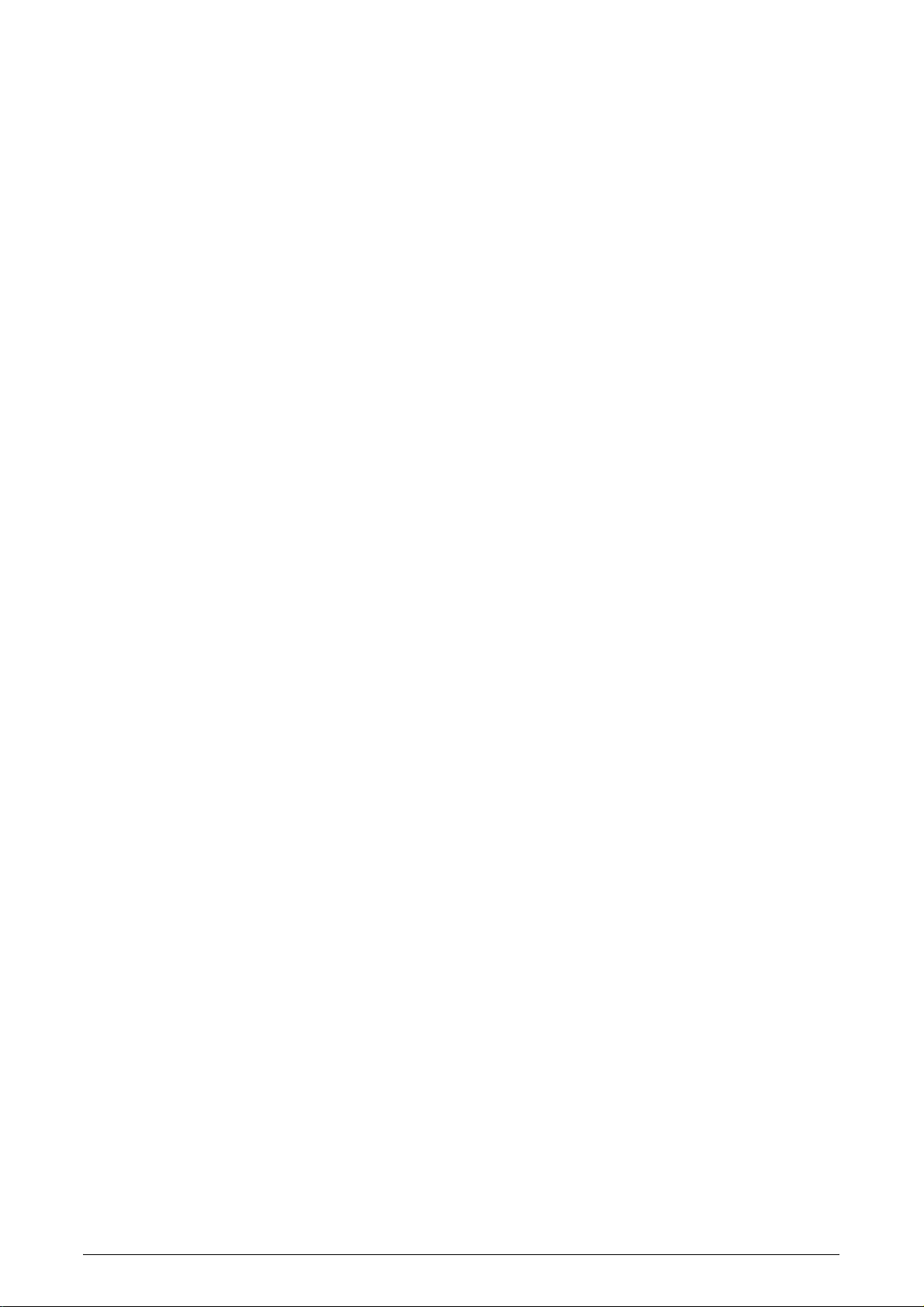
Содержание
1 Перед началом использования аппарата………………………………….7
Горячая линия Xerox ……………………………………………………………………7
Серийный номер ……………………………………………………………………..7
Условные обозначения ………………………………………………………………..8
Информационные ресурсы…………………………………………………………..9
Правила техники безопасности…………………………………………………….9
ПРЕДУПРЕЖДЕНИЕ — Информация об электробезопасности ….11
Сведения о мерах безопасности при работе с лазером …………..11
Техника безопасности при эксплуатации ………………………………..12
Сведения по обслуживанию …………………………………………………..13
Сведения о выделении озона…………………………………………………13
Сведения по расходным материалам……………………………………..13
Радиочастотное излучение(цифровое оборудование класса A).14
Аттестация безопасности аппарата ………………………………………..14
Информация о соответствии стандартам ……………………………………15
Сертификация в Европе (СЕ) …………………………………………………15
Соответствие экологическим нормам………………………………………….15
США ……………………………………………………………………………………..15
Незаконное копирование ……………………………………………………………16
Вторичная переработка и утилизация аккумуляторов ………………….16
Вторичная переработка и утилизация аппарата ………………………….16
Для всех стран, в Северной Америке — для США и Канады ………16
Европейский Союз …………………………………………………………………17
2 Обзор аппарата………………………………………………………………………..18
Компоненты аппарата ………………………………………………………………..18
Вид спереди ………………………………………………………………………….18
Вид внутри…………………………………………………………………………….20
Вид сзади………………………………………………………………………………21
Панель управления ……………………………………………………………………22
Дисплей ………………………………………………………………………………..22
Кнопка/
Кнопка <Копирование>…………………………………………………………..22
Кнопка <Сканирование>…………………………………………………………23
Цифровая клавиатура ……………………………………………………………23
Кнопка <Регистрация/Выход из системы>……………………………….23
Кнопка <Экономия энергии> …………………………………………………..23
Кнопка <Очистить все>…………………………………………………………..24
Кнопка <Стоп>……………………………………………………………………….24
Кнопка <Старт> ……………………………………………………………………..24
кнопка <Сканирование завершено>………………………………………..24
индикаторы <Переключатель дисплея>……………………….22
3
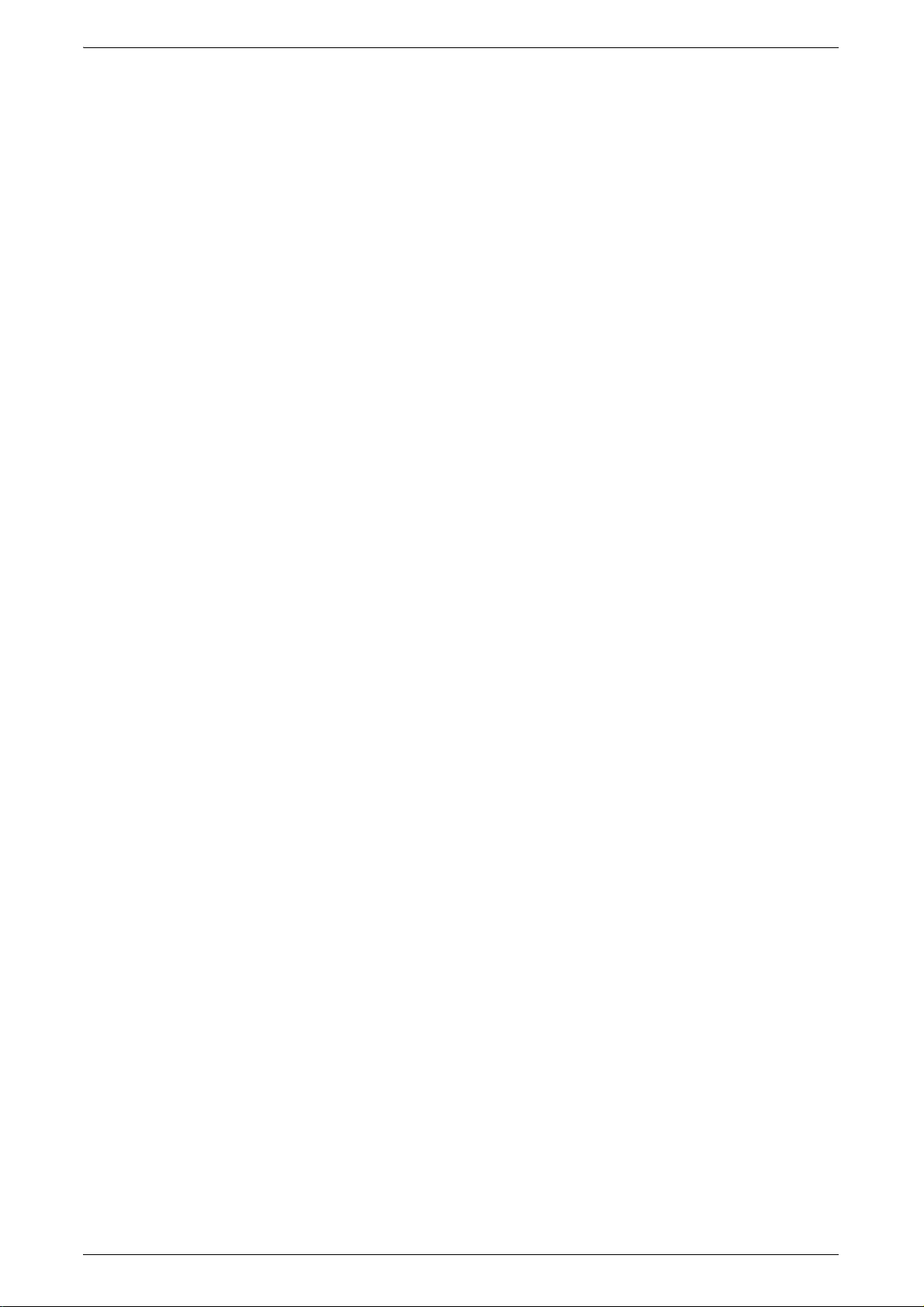
Кнопка <Снабжение бумагой> ………………………………………………..25
Схема аппарата (мнемосхема)……………………………………………….26
Режимы копирования …………………………………………………………….26
Включение и выключение аппарата ……………………………………………33
Включение аппарата………………………………………………………………33
Выключение аппарата ……………………………………………………………33
Режим экономии энергии ……………………………………………………….34
Переработанная бумага …………………………………………………………….35
3 Установка драйверов ………………………………………………………………36
Установка драйверов принтера и сканера (драйвера TWAIN) ………36
Установка программы для сканирования (Диспетчера кнопки
сканирования)………………………………………………………………………….40
4 Загрузка бумаги ……………………………………………………………………….42
Поддерживаемые форматы и типы бумаги………………………………….42
Поддерживаемые форматы бумаги ………………………………………..42
Поддерживаемые типы бумаги……………………………………………….43
Хранение и
обращение с бумагой…………………………………………..43
Загрузка бумаги в лотки ……………………………………………………………..44
Загрузка бумаги в лоток 1 ………………………………………………………44
Загрузка бумаги в лоток 2 ………………………………………………………45
Загрузка бумаги в обходной лоток ………………………………………….46
Изменение формата и ориентации бумаги в лотках …………………….48
Изменение формата и ориентации бумаги в лотке 1 ……………….48
Изменение формата и ориентации бумаги в лотке 2 ……………….49
Настройка формата и ориентации бумаги в лотках………………….51
5 Копирование…………………………………………………………………………….54
Процедура
копирования …………………………………………………………….54
Загрузка оригиналов…………………………………………………………………..57
Стекло экспонирования ………………………………………………………….57
Податчик оригиналов……………………………………………………………..58
Отмена всех режимов ………………………………………………………………..58
Отмена работы копирования………………………………………………………59
Изготовление специальных копий ………………………………………………59
Копии «4 вместе»/«2 вместе» (копирование нескольких
страниц на один лист) ………………………………………………………….59
Копии удостоверения (копирование документа типа
удостоверения на один лист) ……………………………………………….65
4
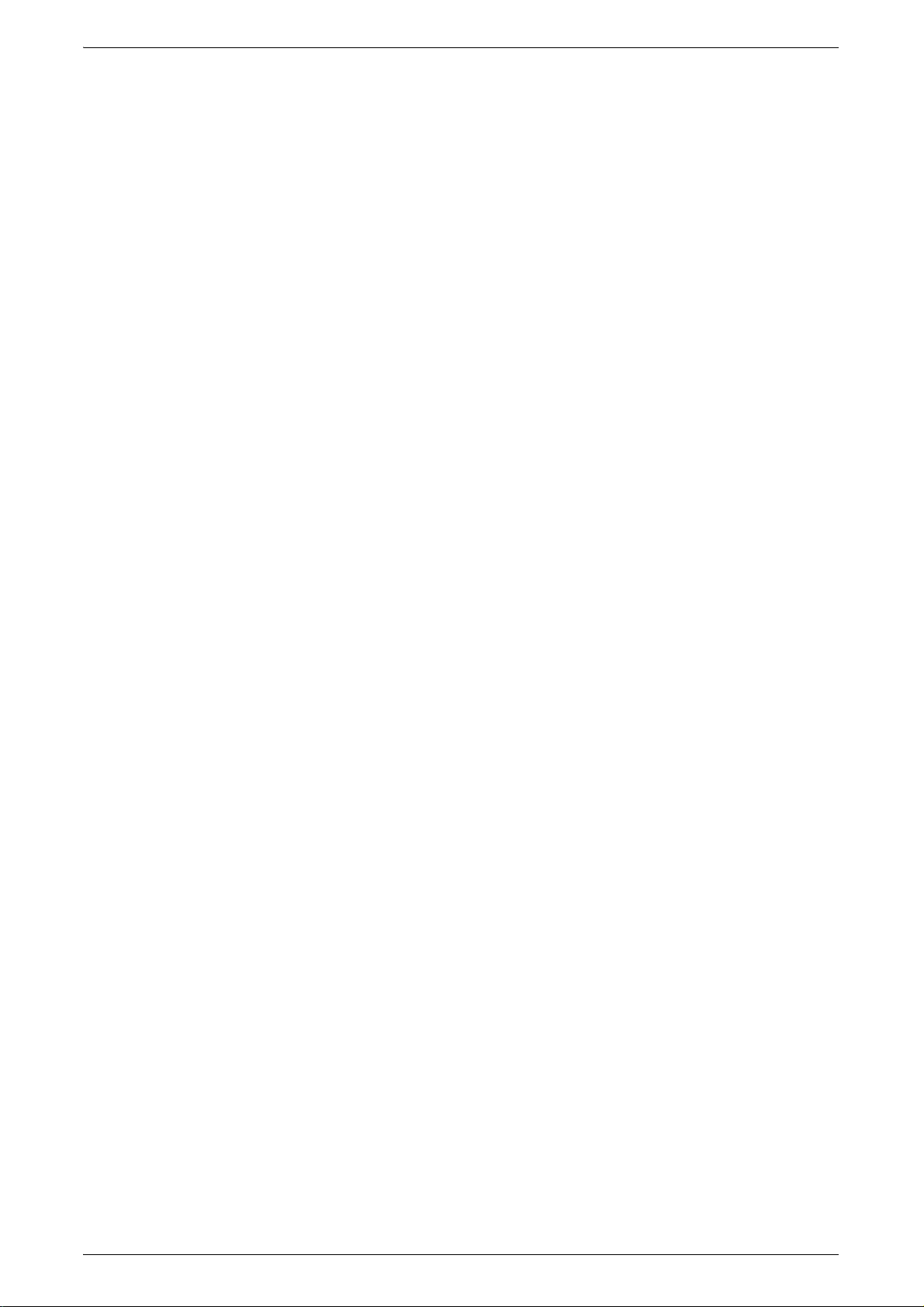
6 Управление счетами ………………………………………………………………..67
Обзор режимов счетов……………………………………………………………….67
Выбор режима счета на аппарате…………………………………………..67
Режим одного счета …………………………………………………………………..70
Регистрация в системе аппарата ……………………………………………70
Режим группы счетов …………………………………………………………………71
Регистрация в системе аппарата ……………………………………………71
Изменение пароля …………………………………………………………………73
Установка лимита работ копирования для счета
пользователя ………………………………………………………………………76
Просмотр общего количества копий80
7 Печать………………………………………………………………………………………81
Настройка принтера …………………………………………………………………..81
Настройка параметров принтера ……………………………………………81
Задание нестандартного формата бумаги ………………………………82
Процедура печати ……………………………………………………………………..84
Печать
на бумаге нестандартного формата…………………………….85
Отмена работы печати……………………………………………………………….86
8 Сканирование…………………………………………………………………………..87
Драйвер сканера (драйвер TWAIN) и программа «Диспетчер
кнопки сканирования»………………………………………………………………87
Процедура сканирования (с помощью драйвера TWAIN)……………..88
Отмена работы сканирования (с помощью драйвера TWAIN)…..91
Процедура сканирования (с помощью программы
«Диспетчер кнопки сканирования»)…………………………………………..92
Отмена работы сканирования (с помощью программы
«Диспетчер кнопки сканирования») ………………………………………95
9 Поиск и устранение неисправностей ………………………………………96
Процедура
устранения неисправности………………………………………..96
Схема аппарата (мнемосхема) ………………………………………………97
Коды ошибок …………………………………………………………………………98
Таблица по устранению неисправностей ………………………………105
Застревание бумаги …………………………………………………………………110
E1: Застревание бумаги в зоне блока фьюзера и под
левой крышкой…………………………………………………………………..110
E2: Застревание бумаги под левой крышкой …………………………112
E4: Застревание бумаги под левой крышкой …………………………113
C1: Застревание бумаги в лотке 1…………………………………………114
C2: Застревание бумаги в лотке 2…………………………………………115
E3: Застревание бумаги в лотке 2 …………………………………………115
C3: Застревание бумаги в
обходном лотке ……………………………116
A1: Застревание оригиналов …………………………………………………….117
5
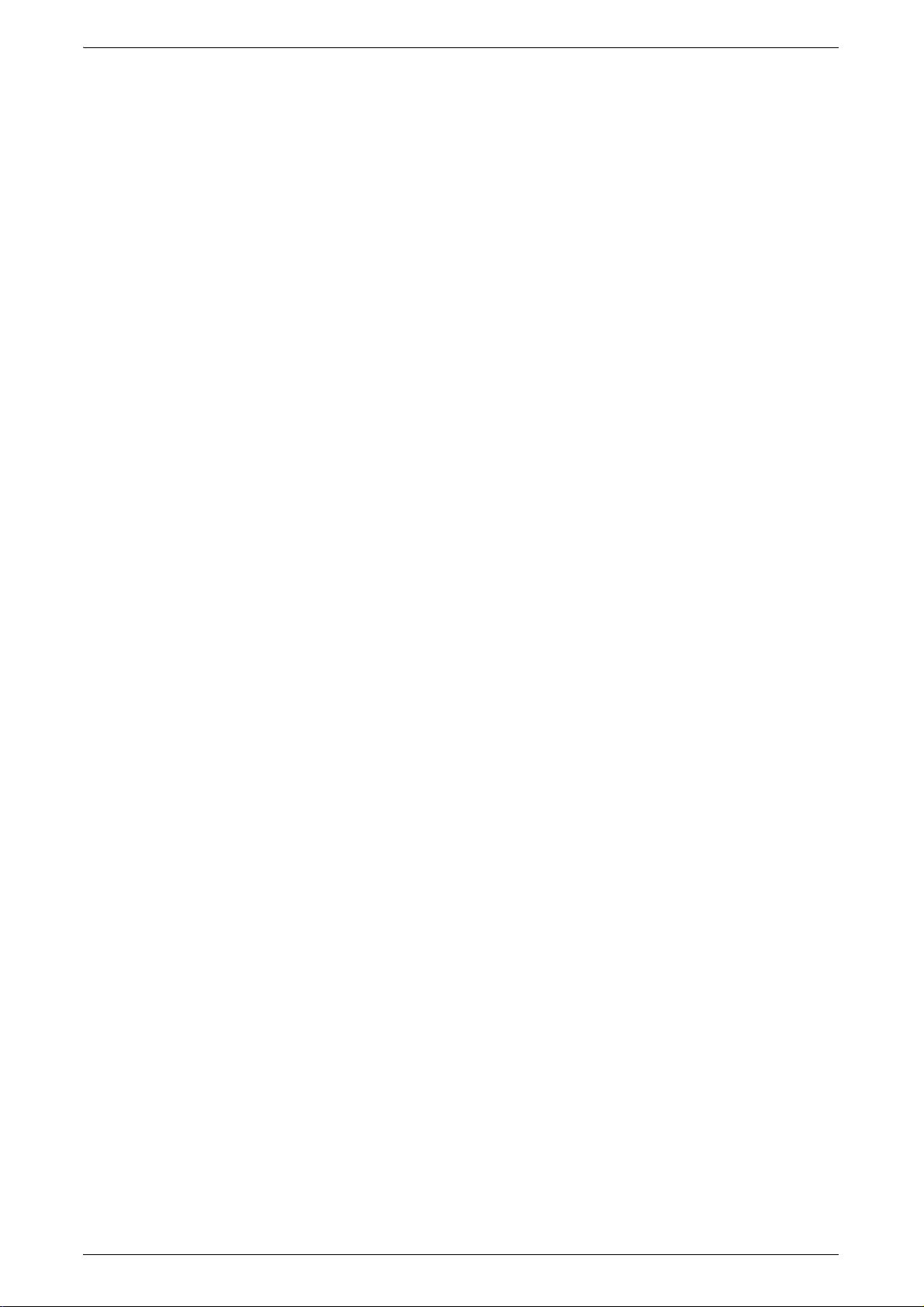
10 Обслуживание………………………………………………………………………..118
Замена расходных материалов ………………………………………………..118
Добавление тонера в принт-картридж …………………………………..119
Замена принт-картриджа………………………………………………………122
Чистка аппарата ………………………………………………………………………124
Чистка наружных поверхностей…………………………………………….124
Чистка стекла экспонирования и его крышки …………………………124
Чистка пленки и стекла сканирования через автоподатчик …….125
Чистка ролика податчика оригиналов ……………………………………126
Чистка проволоки коротрона…………………………………………………127
11 Приложение……………………………………………………………………………128
Технические характеристики …………………………………………………….128
Область печати……………………………………………………………………131
Настройки системы ………………………………………………………………….132
Список настроек системы …………………………………………………….133
Дополнительные настройки системы
(при
выборе режима одного счета)……………………………………..137
Список дополнительных настроек системы
(при выборе режима группы счетов)……………………………………137
Определение податчиком размеров оригиналов……………………139
Дополнительные принадлежности…………………………………………….140
12 Указатель ……………………………………………………………………………….141
6
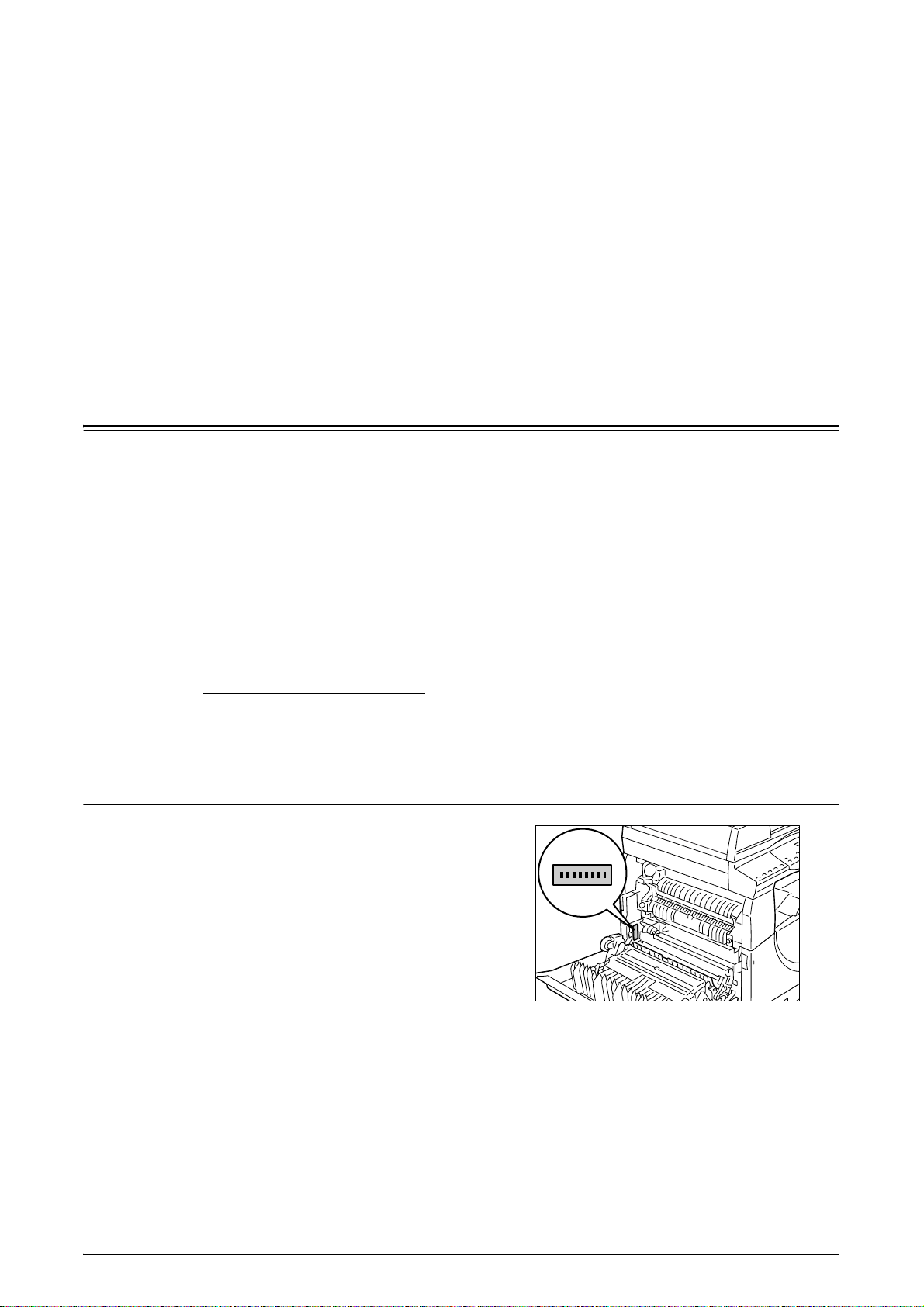
1 Перед началом использования
аппарата
Благодарим вас за приобретение аппарата семейства Xerox WorkCentre.
Это руководство содержит подробную информацию об аппарате, его
технические характеристики и инструкции по использованию всех его режимов.
В этой главе представлены сведения, с которыми пользователи должны
ознакомиться перед началом использования аппарата.
Горячая линия Xerox
Если вам необходима помощь при установке или эксплуатации изделия,
обращайтесь на веб-сайт Xerox за оперативными решениями и поддержкой.
http://www.xerox.com/support
Вы также можете обратиться к специалистам за помощью по горячей линии
Xerox.
При установке аппарата вам будет предоставлен номер телефона сервисного
центра, обслуживающего данный аппарат. Для последующего обращения
запишите здесь этот номер телефона.
Номер телефона горячей линии или сервисного центра Xerox:
#
Телефон горячей линии Xerox: (495) 956-37-12
Телефон Представительства Xerox в Москве: (495) 956-37-00
Серийный номер
При обращении по горячей линии Xerox
вам необходимо сообщить серийный
номер аппарата, который находится за
левой крышкой, как показано на рисунке.
Для удобства запишите здесь серийный
номер.
Серийный номер:
Записывайте все коды ошибок.
Эта информация поможет быстрее решить проблему.
Руководство пользователя Xerox WorkCentre 5016/5020 7
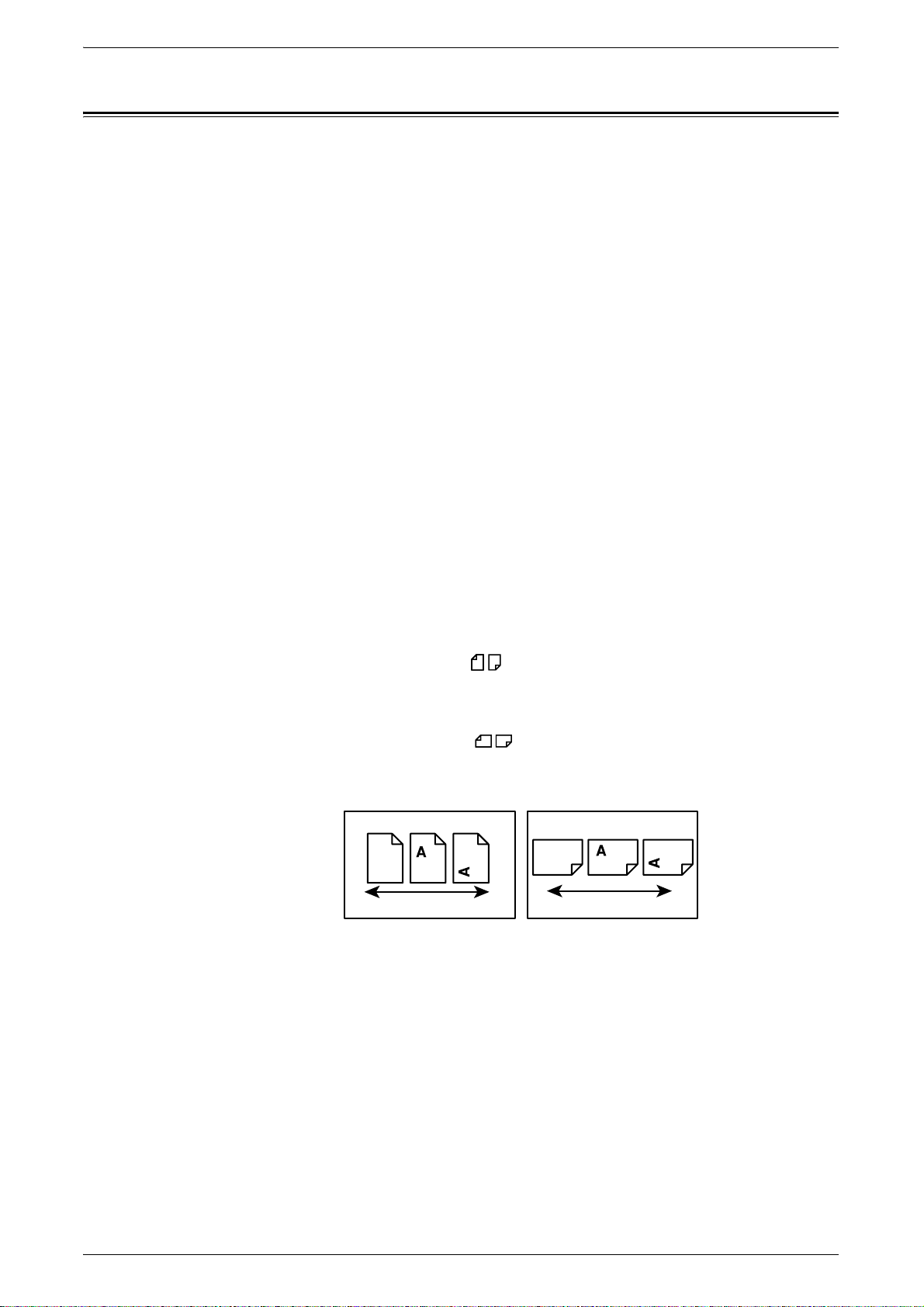
Условные обозначения
В этом разделе приведены условные обозначения, используемые в данном
руководстве.
ПРЕДУПРЕЖДЕНИЕ: представляет информацию об опасности получения
ВНИМАНИЕ: предупреждает о возможности механического
Важно: представляет важные сведения, с которыми пользователь
Примечание: представляет дополнительную информацию по операциям
Условные обозначения
травмы.
повреждения аппарата в результате того или иного
действия.
должен ознакомиться.
или функциям.
«»: обозначает перекрестные ссылки
в данном руководстве
и текстовых сообщениях
[]: обозначает значения и коды ошибок, выводимых на
дисплее, атакже имена меню, окон, диалоговых окон,
кнопок и других элементов, отображаемых на мониторе
компьютера.
<>: обозначает аппаратные кнопки на панели управления
аппарата и клавиши на клавиатуре компьютера.
В этом разделе приведены также термины, используемые в данном руководстве.
• Понятие ориентация
относится к расположению изображения на странице.
•LEF (Подача длинной кромкой)
Загрузка документов и бумаги, при которой листы подаются в аппарат длинной
кромкой вперед.
• SEF (Подача короткой кромкой)
Загрузка документов и бумаги, при которой листы подаются в аппарат
короткой кромкой вперед.
Ориентация LEF Ориентация SEF
Направление подачи бумаги
Направление подачи бумаги
•«Бумага» служит синонимом для слова «материал», использование этих
терминов является взаимозаменяемым
.
•«Аппарат» служит синонимом для Xerox WorkCentre 5016, 5020/B, 5020/DB,
использование этих терминов является взаимозаменяемым.
• Компьютером называется персональный компьютер или рабочая станция.
• Системный администратор – это лицо, отвечающее за поддержку работы
аппарата, например, за его настройку, установку драйверов принтера
и управление программным обеспечением.
Руководство пользователя Xerox WorkCentre 5016/5020 8
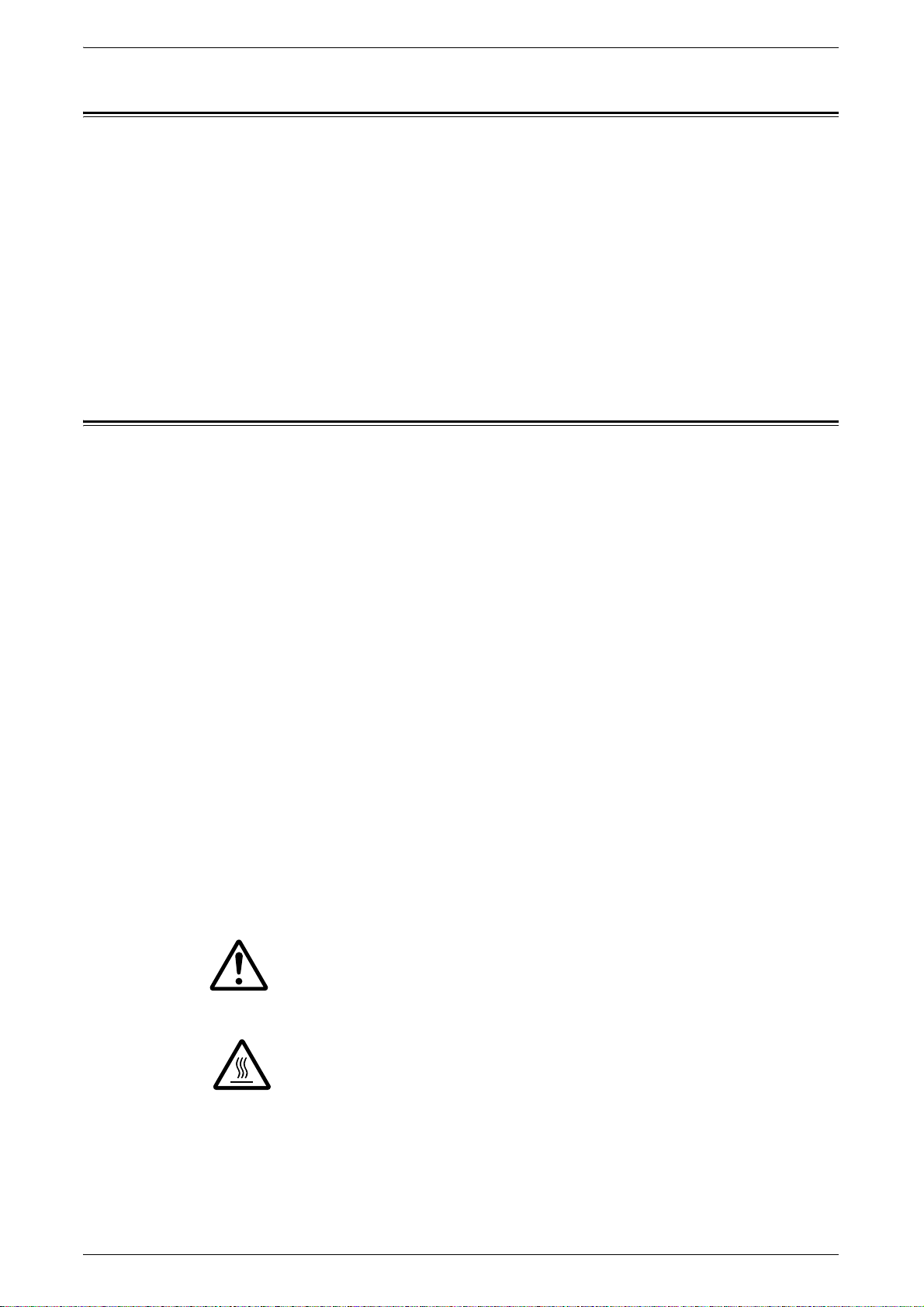
Информационные ресурсы
Информация о данном аппарате содержится в следующих источниках:
• Руководство пользователя
• Руководство по установке
• Краткое руководство по использованию
Примечание • Приведенные в руководстве иллюстрации соответствуют полной конфигурации
аппарата, поэтому могут не вполне соответствовать аппаратам с другой
конфигурацией.
• В данном руководстве все графические изображения экрана соответствуют
Windows XP.
Правила техники безопасности
Для обеспечения безопасной эксплуатации аппарата внимательно прочтите эти
инструкции, прежде чем приступить к его использованию.
Информационные ресурсы
Ваш аппарат Xerox и рекомендуемые расходные материалы были разработаны
и испытаны по требованиям самых строгих норм техники безопасности.
Эти требования включают одобрение агентства по технике безопасности и
проверку соответствия установленным стандартам охраны окружающей среды.
Прежде чем приступить к
приведенные ниже инструкции и по мере необходимости обращайтесь к ним для
обеспечения безопасной эксплуатации аппарата.
Проверка безопасности и технических характеристик аппарата осуществлялась
только с использованием материалов Xerox.
ПРЕДУПРЕЖДЕНИЕ: Любое несанкционированное изменение, включая
добавление новых функций или подключение внешних устройств, может
повлиять на соответствие требованиям сертификации аппарата.
Для получения дополнительной информации обращайтесь в сервисную
службу.
Предупреждающие знаки
Необходимо соблюдать указания всех предупреждений, размещенных на
аппарате или прилагающихся к нему.
ПРЕДУПРЕЖДЕНИЕ Это ПРЕДУПРЕЖДЕНИЕ указывает зоны
работе с аппаратом, внимательно прочитайте
аппарата, где существует опасность получения
травмы.
ПРЕДУПРЕЖДЕНИЕ Эта ПРЕДУПРЕЖДЕНИЕ указывает горячие зоны
аппарата, к которым нельзя прикасаться.
Руководство пользователя Xerox WorkCentre 5016/5020 9

Электропитание
Электропитание аппарата должно соответствовать типу, указанному на его
паспортной табличке. Если вы не уверены, что электропитание отвечает этим
требованиям, проконсультируйтесь в службе энергонадзора.
ПРЕДУПРЕЖДЕНИЕ: Этот аппарат необходимо подключить к цепи
защитного заземления.
Аппарат оснащен вилкой с заземляющим контактом. Эту вилку можно включать
только в заземленную сетевую розетку. Это мера безопасности. Во
поражения электрическим током розетку следует заменить, если вилка в нее не
вставляется. Не используйте заземленный адаптер для подключения аппарата
к незаземленной сетевой розетке.
Зоны, доступные для оператора
Аппарат спроектирован так, что оператор имеет доступ только к безопасным
зонам. Доступ к опасным зонам защищен крышками и ограждениями, для
открывания которых требуется инструмент. Не снимайте эти крышки и
ограждения.
Правила техники безопасности
избежание
Обслуживание
Все процедуры по техническому обслуживанию приведены в документации,
входящей в комплект аппарата. Не выполняйте процедуры по обслуживанию,
не указанные в документации для пользователя.
Очистка аппарата
Перед очисткой аппарата выньте вилку сетевого шнура из розетки.
Всегда используйте только рекомендованные для этого аппарата материалы.
Использование других материалов может привести к ухудшению работы
аппарата и возникновению опасных ситуаций. Не используйте аэрозольных
чистящих средств, так как они могут быть пожаро- или взрывоопасными.
Руководство пользователя Xerox WorkCentre 5016/5020 10

Правила техники безопасности
ПРЕДУПРЕЖДЕНИЕ — Информация об электробезопасности
Z Используйте только сетевой шнур, входящий в комплект аппарата.
Z Вставьте вилку сетевого шнура напрямую в доступную заземленную сетевую
розетку. Не применяйте удлинителей. Если вы не знаете, заземлена ли
розетка, обратитесь к аттестованному электрику.
Z Неправильное подключение заземления может привести к поражению
электрическим током.
X Не размещайте аппарат в местах, где можно наступить
споткнуться об него.
X Не шунтируйте и не отключайте электрические и механические
блокировочные устройства.
X Не заслоняйте вентиляционные отверстия.
X Никогда не вставляйте предметы в щели и отверстия корпуса.
Z При возникновении следующих ситуаций немедленно выключите аппарат
ивыньте вилку сетевого шнура из розетки. Вызовите уполномоченного
представителя сервисной службы
— Аппарат издает необычный шум или запах.
для устранения возникшей проблемы.
на сетевой шнур или
— Сетевой шнур поврежден или перетерт.
— При срабатывании автоматического выключателя, перегорании
предохранителя или срабатывании другого блокировочного устройства.
— В аппарат попала жидкость.
— На аппарат попала вода.
— Повреждена любая часть аппарата.
Размыкающее устройство
Сетевой шнур является размыкающим устройством для этого аппарата.
Он подключается к задней панели аппарата как отсоединяемое устройство.
Для полного отключения электропитания аппарата необходимо вынуть вилку
сетевого шнура из розетки.
Сведения о мерах безопасности при работе с лазером
ВНИМАНИЕ: Использование не указанных в этом руководстве регулировок,
настроек или процедур может привести к опасному воздействию лазерного
излучения.
Данное изделие соответствует стандартам на лазерные устройства,
установленными правительственными, национальными и международными
агентствами, как лазерное изделие класса 1. Аппарат не испускает опасного
излучения, поскольку луч полностью закрыт кожухами на всех этапах
эксплуатации и технического
обслуживания пользователем.
Руководство пользователя Xerox WorkCentre 5016/5020 11
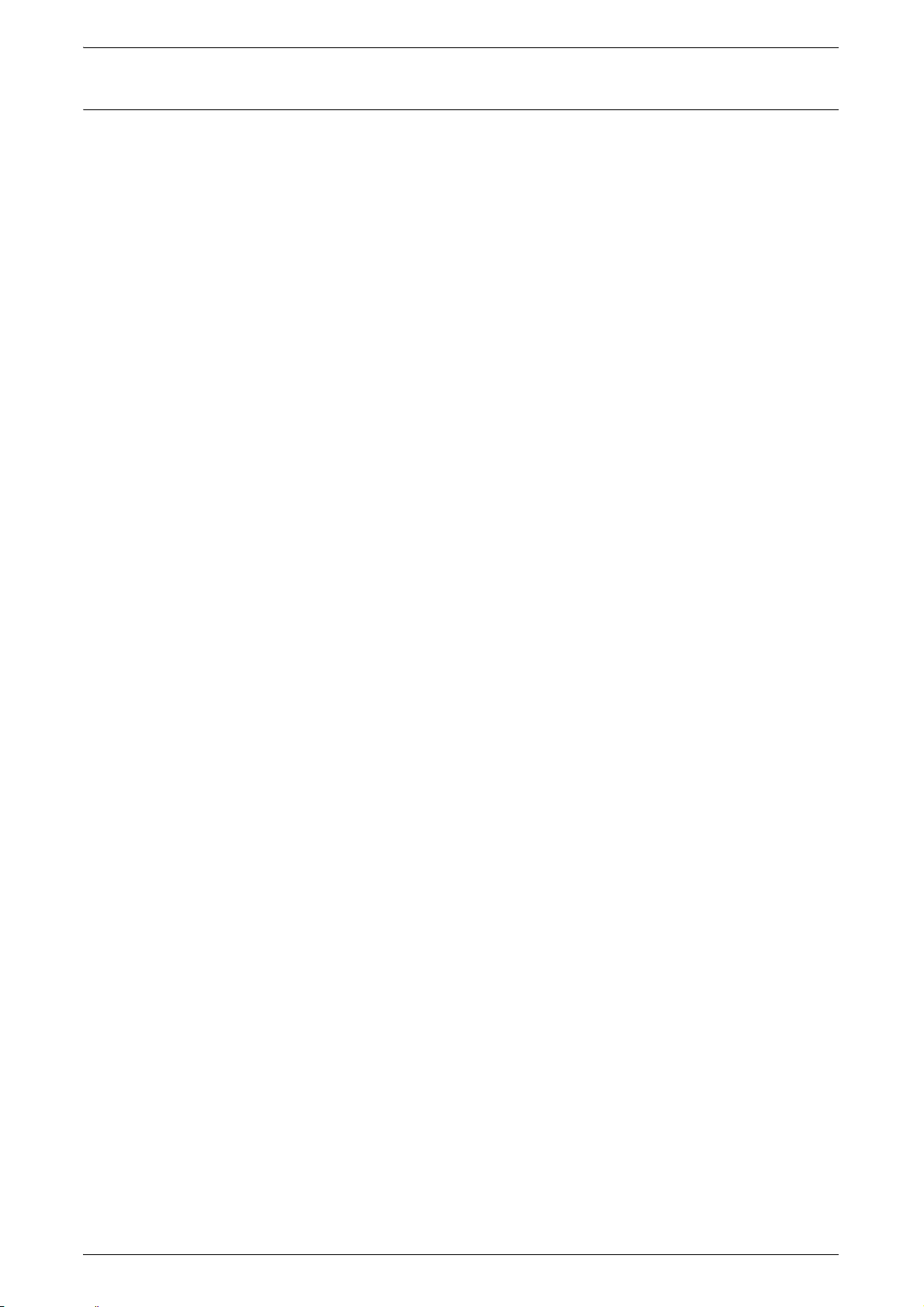
Техника безопасности при эксплуатации
В целях обеспечения безопасной эксплуатации аппарата Xerox обязательно
соблюдайте правила техники безопасности.
Соблюдайте следующие правила:
• Обязательно подключайте аппарат к правильно заземленной сетевой розетке.
В случае сомнений попросите аттестованного электрика проверить розетку.
• Этот аппарат необходимо подключить к электросети с защитным
заземлением.
Аппарат оснащен вилкой с контактом защитного заземления. Эту вилку можно
включать только в заземленную сетевую розетку. Это мера безопасности.
Во избежание поражения электрическим током розетку следует
если вилка в нее не вставляется. Не используйте вилку без заземляющего
контакта для подключения аппарата к сетевой розетке.
• Всегда выполняйте требования всех указаний, имеющихся на аппарате или
в прилагаемой к нему документации.
• Размещайте аппарат в помещении с хорошей вентиляцией, обеспечив
достаточно свободного места для обслуживания. Минимальные требования
кместу установки
приведены в инструкции по установке.
Правила техники безопасности
заменить,
• Обязательно используйте расходные материалы, специально
предназначенные для вашего аппарата Xerox. Использование неподходящих
материалов может привести к ухудшению работы аппарата.
• Перед очисткой аппарата всегда вынимайте вилку сетевого шнура из розетки.
Запрещается следующее:
• Не используйте вилку без заземляющего контакта для подключения аппарата
к сетевой розетке.
• Не выполняйте операции по техническому обслуживанию, не указанные в этой
документации.
• Этот аппарат нельзя устанавливать в местах, где отсутствует надлежащая
вентиляция. За дополнительной информацией обращайтесь к местному
уполномоченному дилеру.
• Не снимайте крышки и ограждения, закрепленные винтами. Под
требующих обслуживания оператором.
• Не устанавливайте аппарат рядом с радиатором и другими источниками
тепла.
• Не вставляйте предметы в вентиляционные отверстия.
• Не отключайте и не «обходите» защитные устройства электрической или
механической блокировки.
ними нет зон,
• Не используйте аппарат, если он издает необычный шум или запах.
Немедленно выньте вилку сетевого шнура
Представительство Xerox или в обслуживающую организацию.
Руководство пользователя Xerox WorkCentre 5016/5020 12
из розетки и обратитесь в местное

Сведения по обслуживанию
Не выполняйте операции по техническому обслуживанию, не указанные
в документации, входящей в комплект аппарата.
• Не используйте аэрозольные чистящие средства. Использование
непредусмотренных чистящих средств может привести к ухудшению работы
аппарата и возникновению опасных ситуаций.
• Пользуйтесь только чистящими средствами и материалами, указанными
в документации. Храните эти материалы в недоступном для детей месте.
Правила техники безопасности
• Не
• Не выполняйте никаких процедур технического обслуживания, если вы не
снимайте крышки и ограждения, закрепленные винтами. За этими
крышками нет никаких деталей, подлежащих техническому обслуживанию.
обучены им уполномоченным местным дилером или они не описаны
в руководствах пользователя.
Сведения о выделении озона
Во время нормальной работы аппарата выделяется озон. Озон тяжелее воздуха,
а его количество зависит от объема копирования. Устанавливать аппарат
следует в помещении с надлежащей вентиляцией.
Если вам нужна дополнительная информация об озоне, попросите прислать
публикацию Xerox «Facts About Ozone» (номер для заказа 610P64653), позвонив
по телефону 1-800-828-6571 в США или в Канаде. В других регионах
обращайтесь в
местное Представительство Xerox.
Сведения по расходным материалам
• Храните все расходные материалы согласно указаниям, приведенным на их
упаковке или коробке.
• Если просыпался тонер, используйте для его сбора щетку или влажную ткань.
Не используйте пылесос для сбора рассыпанного тонера.
• Храните емкость с тонером в недоступном для детей месте. В случае
проглатывания тонера ребенком, заставьте его выплюнуть, прополощите рот
водой, дайте выпить воды и немедленно обратитесь к врачу.
• При добавлении тонера в принт-картридж соблюдайте осторожность, чтобы
не рассыпать тонер. Если тонер рассыплется, не вдыхайте его и не допускайте
его попадания на одежду, кожу, в глаза и в рот.
• Если тонер попал на кожу или одежду, смойте его водой
• В случае попадания частиц тонера в глаза промойте их большим количеством
воды в течение 15 минут, пока не исчезнет раздражение. При необходимости
обратитесь к врачу.
• Если вы вдохнули частицы тонера, выйдите на свежий воздух и прополощите
рот водой.
• В случае проглатывания тонера выплюньте его, прополощите рот водой,
выпейте
побольше воды и немедленно обратитесь к врачу.
с мылом.
Руководство пользователя Xerox WorkCentre 5016/5020 13

Правила техники безопасности
Радиочастотное излучение(цифровое оборудование класса A)
Европейский Союз
ПРЕДУПРЕЖДЕНИЕ: Для работы аппарата вблизи промышленного,
научного и медицинского оборудования необходимо ограничить внешнее
излучение от этого оборудования или предпринять специальные меры по
его размещению.
Изменения или модификации, внесенные в данное оборудования без санкции
компании Xerox Corporation, могут аннулировать полномочия заказчика
эксплуатировать данное оборудование.
ПРЕДУПРЕЖДЕНИЕ: Данный аппарат относится к оборудованию класса A.
В жилом помещении
в этом случае пользователь должен принять соответствующие меры по их
снижению.
США
данный аппарат может быть источником радиопомех,
ПРИМЕЧАНИЕ: Данный аппарат протестирован и признан соответствующим
классу A цифрового оборудования, часть 15 правил Федеральной комиссии
связи. Эти требования призваны обеспечить необходимую защиту от
радиопомех при использовании аппарата в производственной среде.
Этот аппарат генерирует, использует и может быть источником
электромагнитного излучения в полосе радиочастот и при неправильной
установке или эксплуатации с нарушением инструкций может
серьезные помехи радиосвязи. Работа данного аппарата в жилой зоне может
создавать радиопомехи, устранение которых заказчик должен проводить за
свой счет.
Изменения или модификации, внесенные в данное оборудования без санкции
компании Xerox Corporation, могут аннулировать полномочия заказчика
эксплуатировать данное оборудование.
Аттестация безопасности аппарата
Этот аппарат сертифицирован следующим агентством с использованием
указанных стандартов безопасности.
Агентство Стандарт
TUV Rheinland UL60950-1 1-й (2003) (США/Канада)
создавать
CQC IEC60950-1 Редакция 1 (2001)
Этот аппарат изготовлен на предприятии, в котором действует аттестованная
система управления качеством ISO9001.
Руководство пользователя Xerox WorkCentre 5016/5020 14
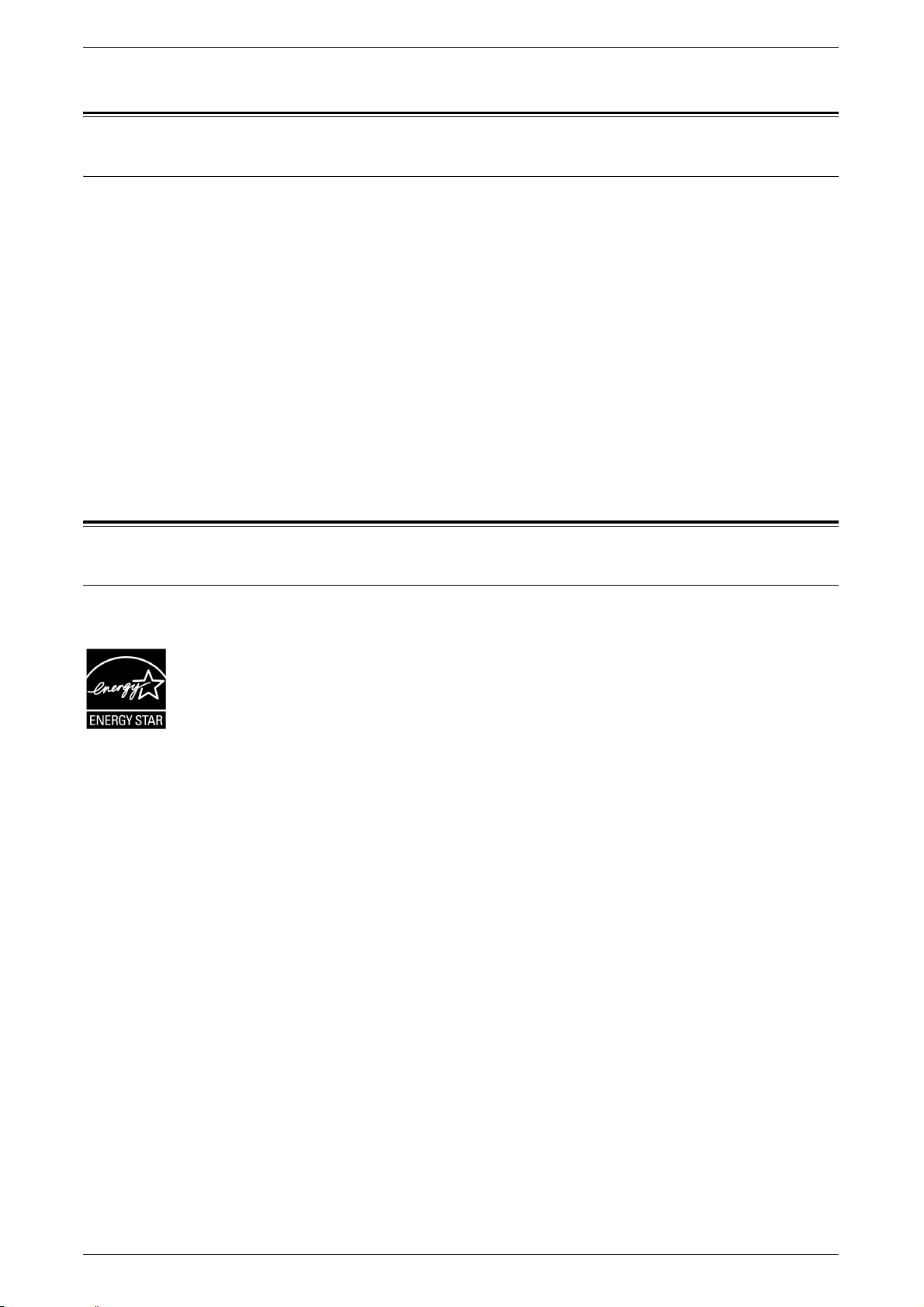
Информация о соответствии стандартам
Информация о соответствии стандартам
Сертификация в Европе (СЕ)
Маркировка СЕ на данном аппарате отражает заявление XEROX о его
соответствии следующим директивам Европейского Союза, принятым
в указанные даты:
12 декабря 2006 г.: Директива Совета ЕЭС 2006/95/EC с поправками.
Осближении законов государств-членов ЕЭС по низковольтному оборудованию.
15 декабря 2004 г.: Директива Совета ЕЭС 2004/108/EC с поправками.
Осближении законов государств-членов ЕЭС по электромагнитной
совместимости.
9 марта 1999 г.:
и телекоммуникационного оборудования и взаимного признания соответствия.
Полный текст заявления о соответствии с указанием соответствующих директив
и стандартов можно получить у представителя корпорации XEROX Limited.
Директива Совета ЕЭС 99/5/EC в отношении радиоэлектронного
Соответствие экологическим нормам
США
ENERGY STAR
Поддерживая программу ENERGY STAR®, Xerox заявляет, что это изделие
соответствует требованиям ENERGY STAR в отношении эффективного
энергопотребления.
ENERGY STAR и ENERGY STAR MARK являются зарегистрированными в США
торговыми марками.
ENERGY STAR Imaging Equipment Program является совместной программой
правительств и отраслей, производящих оборудование для создания и
обработки изображений, США, стран Европейского Союза и Японии по
содействию производству энергосберегающих копиров, принтеров, факсов
и многофункциональных устройств. Снижение энергопотребления помогает
бороться
климата, так как при этом сокращаются вредные выбросы, образующиеся при
генерировании электроэнергии.
с появлением смога, кислотных дождей и долгосрочных изменений
Руководство пользователя Xerox WorkCentre 5016/5020 15

Незаконное копирование
Копирование некоторых документов в вашей стране может быть незаконным.
Изготовление незаконных копий может наказываться денежным штрафом или
лишением свободы.
• Денежные знаки
• Банкноты и чеки
• Банковские и государственные ценные бумаги
• Паспорта и удостоверения личности
• Охраняемые авторским правом материалы и товарные знаки без согласия их
владельцев
• Почтовые марки и другие оборотные документы
Этот
список неполон и не претендует на полноту и точность. В случае сомнений
обратитесь в юридическую консультацию.
Незаконное копирование
Вторичная переработка и утилизация аккумуляторов
Утилизировать аккумуляторы следует в соответствии с местным
законодательством.
В целях ресурсосбережения компания Xerox после возврата аппарата
использует повторно содержащиеся в нем аккумуляторы. Эти аккумуляторы
можно использовать для выпуска вторичных материалов и регенерации энергии.
Вторичная переработка и утилизация аппарата
Для всех стран, в Северной Америке — для США и Канады
Во многих странах Xerox участвует в программе приема и утилизации
материалов. Обратитесь к торговому представителю Xerox (1-800-ASK-XEROX),
чтобы узнать, подпадает ли ваше изделие Xerox под действие этой программы.
Дополнительная информация об экологических программах корпорации Xerox
содержится на веб-сайте www.xerox.com/environment.
Если вы отвечаете за утилизацию изделия Xerox, обратите внимание, что
аппарат содержит ртутные лампы и может содержать свинец
материалы, утилизация которых может регулироваться правилами защиты
окружающей среды. Содержание этих материалов полностью соответствует
нормам, принятым на момент выхода изделия на рынок. За информацией об
утилизации обращайтесь в местные уполномоченные органы. В США вы также
можете посетить сайт организации Electronic Industries Alliance по адресу:
, перхлорат и другие
www.eiae.org <http://www.eiae.org>.
Хлорнокислый материал — это изделие может содержать
устройств с перхлоратами, например аккумуляторы. Для них может быть
предусмотрена специальная обработка, см.:
www.dtsc.ca.gov/hazardouswaste/perchlorate.
Руководство пользователя Xerox WorkCentre 5016/5020 16
одно или несколько

Вторичная переработка и утилизация аппарата
Европейский Союз
Бытовое использование согласно директиве WEEE
Наличие этого символа на вашем оборудовании является
подтверждением того, что вы должны утилизировать такое
оборудование в соответствии с оговоренными национальными
процедурами. В соответствии с европейским
законодательством электрическое и электронное
оборудование, подлежащее утилизации по окончании срока
службы, необходимо утилизировать отдельно от бытового мусора.
Частные владельцы в странах-членах ЕС могут бесплатно вернуть
использованное электрическое и электронное оборудование в специально
предназначенные места сбора. За информацией об утилизации обращайтесь
вместные уполномоченные органы.
В некоторых странах при покупке нового оборудования местный розничный
продавец может потребовать бесплатно вернуть старое оборудование.
Подробную информацию вы можете получить у местного розничного продавца.
Перед утилизацией обратитесь к местному дилеру или
Xerox за информацией по возврату оборудования по окончании его срока
службы.
в Представительство
Профессиональное использование согласно директиве WEEE
Наличие этого символа на вашем оборудовании является
подтверждением того, что вы должны утилизировать такое
оборудование в соответствии с оговоренными национальными
процедурами. В соответствии с европейским
законодательством электрическое и электронное
оборудование, подлежащее утилизации по окончании срока
службы, необходимо утилизировать в соответствии с установленными
правилами.
Частные владельцы в странах-членах ЕС могут бесплатно
использованное электрическое и электронное оборудование в специально
предназначенные места сбора. За информацией об утилизации обращайтесь
вместные уполномоченные органы.
вернуть
Руководство пользователя Xerox WorkCentre 5016/5020 17
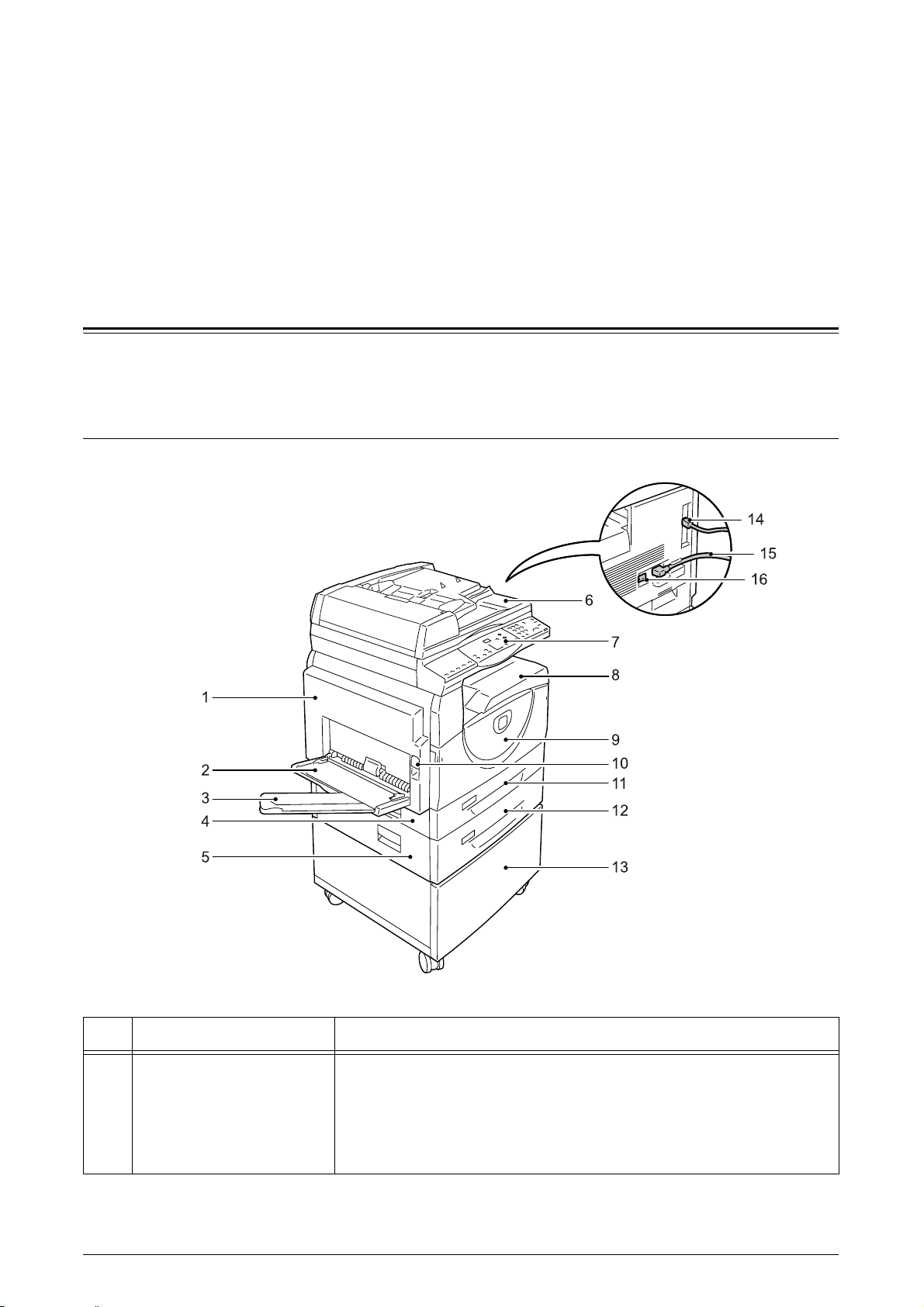
2 Обзор аппарата
В этой главе приведено описание всех компонентов аппарата и процедуры его
выключения и выключения, а также представлены сведения по использованию
переработанной бумаги.
Компоненты аппарата
В этом разделе приведено описание компонентов аппарата и их функций.
Вид спереди
№ Компонент Функция
1 Левая крышка Откройте эту крышку в случае застревания бумаги в аппарате или
при замене расходных материалов.
Более подробная информация об устранении застревания бумаги
приведена в разделе «Застревание бумаги» (стр. 110).
Более подробная информация о замене расходных материалов
приведена в разделе «Замена расходных материалов» (стр. 118).
Руководство пользователя Xerox WorkCentre 5016/5020 18
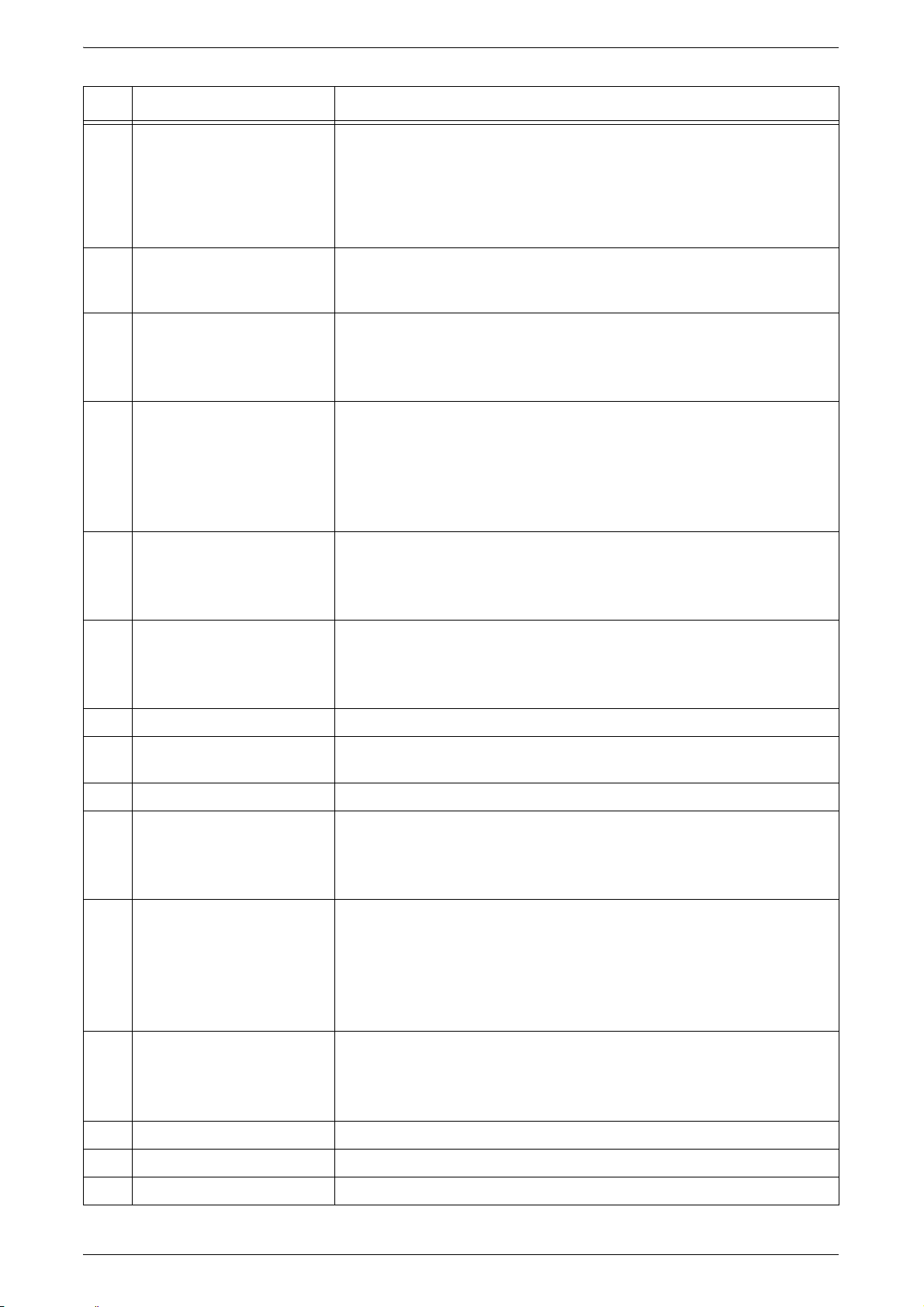
Компоненты аппарата
№ Компонент Функция
2 Обходной лоток Предназначен для загрузки бумаги стандартного и нестандартного
формата. В него можно загружать специальные материалы, такие
как толстая картотечная бумага, и другие материалы, которые
нельзя загрузить в лотки 1 и 2.
Подробнее о поддерживаемых типах бумаги и емкости обходного лотка
см. раздел «Поддерживаемые форматы и типы бумаги» (стр. 42).
3 Выдвижной держатель Служит
для поддержки бумаги, загруженной в обходной лоток.
Выдвиньте этот держатель перед загрузкой бумаги в обходной
лоток.
4 Крышка 1 Откройте эту крышку, чтобы вытащить застрявшую бумагу из
лотка 1 или 2 либо рядом с ними.
Подробнее об устранении застревания бумаги см. раздел «Застревание
бумаги» (стр. 110).
5 Крышка 2 Откройте эту крышку, чтобы вытащить застрявшую бумагу
из
лотка 2 или рядом с ним.
Примечание • Крышка 2 входит в комплект дополнительного лотка для
бумаги 2.
Подробнее об устранении застревания бумаги см. раздел «Застревание
бумаги» (стр. 110).
6 Податчик оригиналов Обеспечивает автоматическую подачу сканируемых оригиналов
при выполнении работ копирования и сканирования.
Примечание • Оснащение податчиком оригиналов зависит от модели
аппарата.
7 Панель управления Состоит из дисплея, схемы аппарата (мнемосхемы), кнопок и
индикаторов.
Более подробная информация о панели управления приведена в разделе
«Панель управления» (стр. 22).
8 Выходной лоток Сюда лицевой стороной вниз выводятся копии и отпечатки.
9 Передняя крышка Откройте эту крышку, чтобы заменить принт—картридж или
добавить тонер.
10 Защелка левой крышки Потяните защелку вверх, чтобы
открыть левую крышку.
11 Лоток 1 Предназначен для загрузки бумаги стандартного формата.
Вмещает 250 листов обычной бумаги.
Подробнее о поддерживаемых типах бумаги и емкости лотка см. раздел
«Поддерживаемые форматы и типы бумаги» (стр. 42).
12 Лоток для бумаги 2
(опция)
Дополнительный лоток, используемый как лоток 2. Предназначен
для загрузки бумаги стандартного формата. Вмещает 500 листов
обычной бумаги
Примечание • Лоток для бумаги 2 – дополнительная принадлежность.
.
Подробнее о поддерживаемых типах бумаги и емкости лотка см. раздел
«Поддерживаемые форматы и типы бумаги» (стр. 42).
13 Подставка (опция) Поднимает аппарат и повышает его устойчивость, обеспечивая
оптимальное использование. Прикрепленные ролики облегчают
перемещение аппарата.
Примечание • Подставка – дополнительная принадлежность.
14 Разъем интерфейса USB Служит для подсоединения к аппарату кабеля USB.
15 Разъем сетевого шнура Служит для подсоединения к аппарату сетевого шнура.
16 Выключатель питания Служит для включения и выключения аппарата.
Руководство пользователя Xerox WorkCentre 5016/5020 19
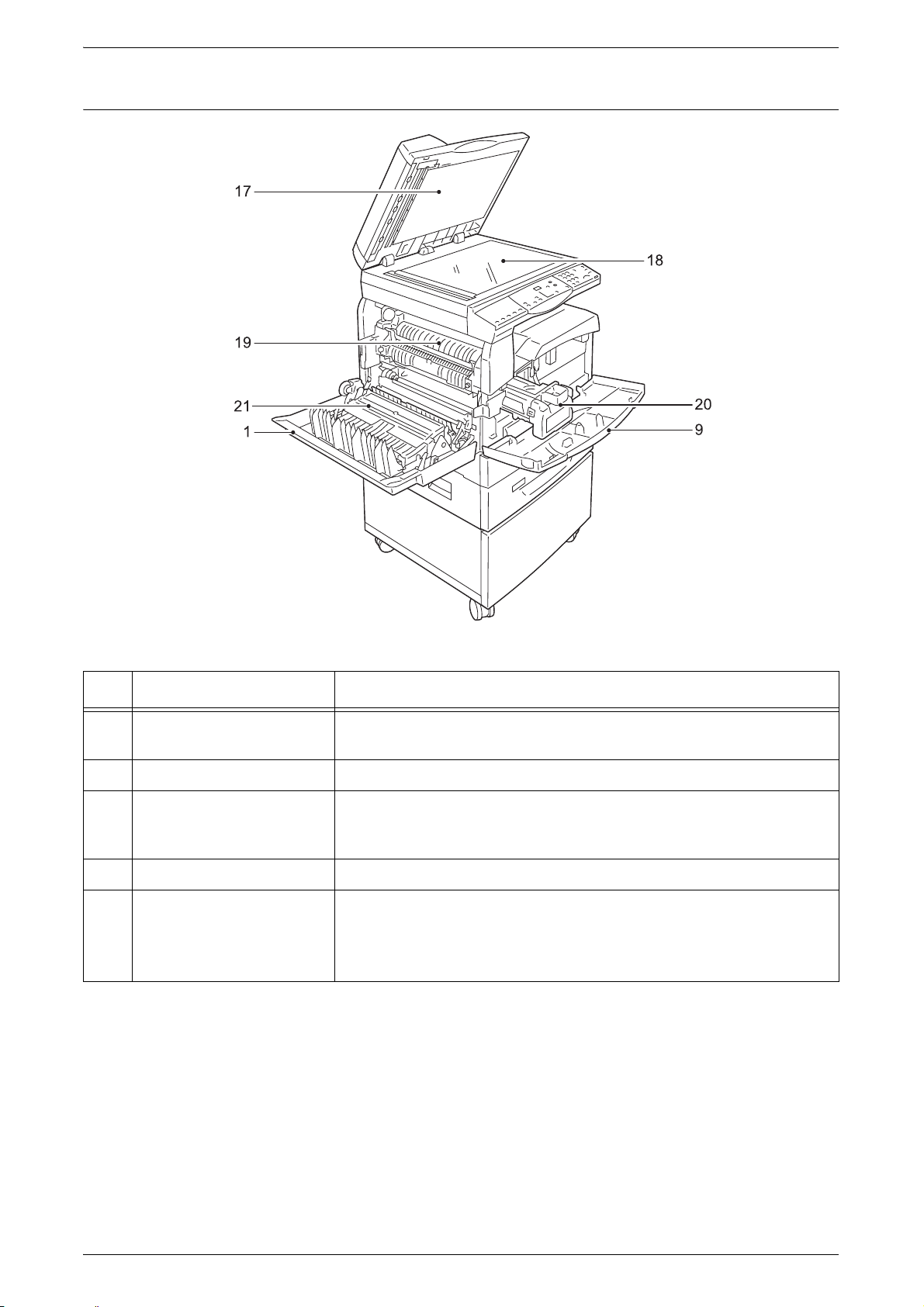
Вид внутри
Компоненты аппарата
№ Компонент Функция
17 Крышка стекла
экспонирования
18 Стекло экспонирования Положите сюда документ лицевой стороной вниз.
19 Блок фьюзера Обеспечивает закрепление тонера на бумаге под действием
20 Принт—картридж Содержит тонер и фотопроводник для переноса тонера.
21 Дуплексный модуль Служит
Закройте эту крышку при сканировании документа со стекла
экспонирования.
высокой температуры и давления. Не прикасайтесь к этому блоку.
Он сильно нагревается.
для копирования и печати на обеих сторонах листов
бумаги.
Примечание • Оснащение дуплексным модулем зависит от модели
аппарата.
Руководство пользователя Xerox WorkCentre 5016/5020 20

Вид сзади
Компоненты аппарата
№ Компонент Функция
22 Паспортная табличка Содержит сведения об аппарате.
Руководство пользователя Xerox WorkCentre 5016/5020 21

Панель управления
В этом разделе приведено описание компонентов панели управления и их
функций.
Дисплей
Показывает количество копий, масштаб,
код ошибки, состояние аппарата или
числовые значения.
Панель управления
Дисплей
Кнопка/индикаторы <Переключатель дисплея>
Нажатием этой кнопки дисплей
переключается между индикацией
количества копий и масштаба.
Текущий режим индикации указывает
включение соответствующего
индикатора.
Когда на аппарате активен режим
настройки бумаги, нажатием этой кнопки
производится выбор формата бумаги.
Примечание • Для входа в режим настройки
бумаги нажмите кнопку <Снабжение бумагой> и удерживайте ее нажатой
втечение четырех секунд. Более подробная информация о кнопке <Снабжение
бумагой> приведена в разделе «Кнопка <Снабжение бумагой>» (стр. 25).
Кнопка <Копирование>
Нажмите эту кнопку для переключения
аппарата в режим копирования.
Кнопка светится, когда аппарат готов
к обработке работ копирования.
Кнопка <Переключатель дисплея>
Кнопка <Копирование>
Руководство пользователя Xerox WorkCentre 5016/5020 22
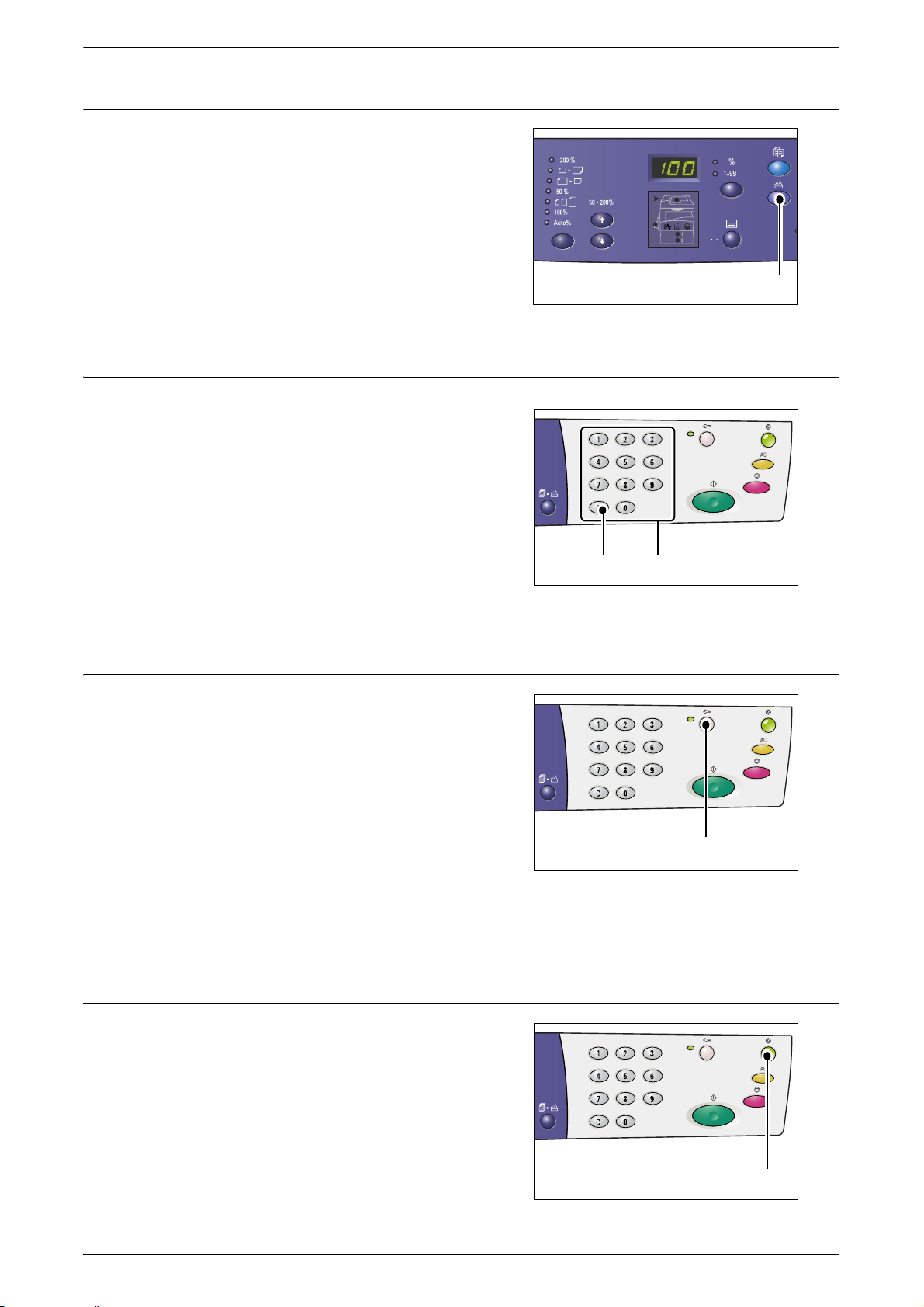
Кнопка <Сканирование>
Нажмите эту кнопку для переключения
аппарата в режим сканирования.
Кнопка светится, когда аппарат готов
кобработке работ сканирования.
При переключении аппарата
в режим сканирования на дисплее
выводится [Scn].
Цифровая клавиатура
Цифровые клавиши
Цифровая клавиатура служит для ввода
количества копий, пароля и других
числовых значений.
Панель управления
Кнопка <Сканирование>
Кнопка <C (очистить)>
Нажмите эту кнопку для удаления
неверно введенного числового значения.
Примечание • В данном руководстве эта
кнопка обозначена как кнопка <C>.
Кнопка <Регистрация/Выход из системы>
Удерживайте нажатой эту кнопку
в течение четырех секунд для входа
в режим настройки системы,
позволяющий конфигурировать
параметры системы.
Примечание • Если на аппарате активирован
режим одного счета или группы
счетов, прежде чем нажимать
эту кнопку для входа в режим
настройки системы необходимо
сначала зарегистрироваться всистеме аппарата. Более подробная информация
о регистрации в системе аппарата приведена в разделах «Режим одного счета»
(стр. 70) и «Режим группы счетов» (стр. 71). Более подробная информация
настройках системы приведена в разделе «Настройки системы» (стр. 132).
Кнопка <C> Цифровые клавиши
Кнопка <Регистрация/Выход из системы>
о
Кнопка <Экономия энергии>
Для снижения энергопотребления во
время простоя аппарата активируется
режим экономии энергии.
Более подробная информация о режиме экономии
энергии приведена в разделе «Режим экономии
энергии» (стр. 34).
Кнопка <Экономия энергии>
Руководство пользователя Xerox WorkCentre 5016/5020 23
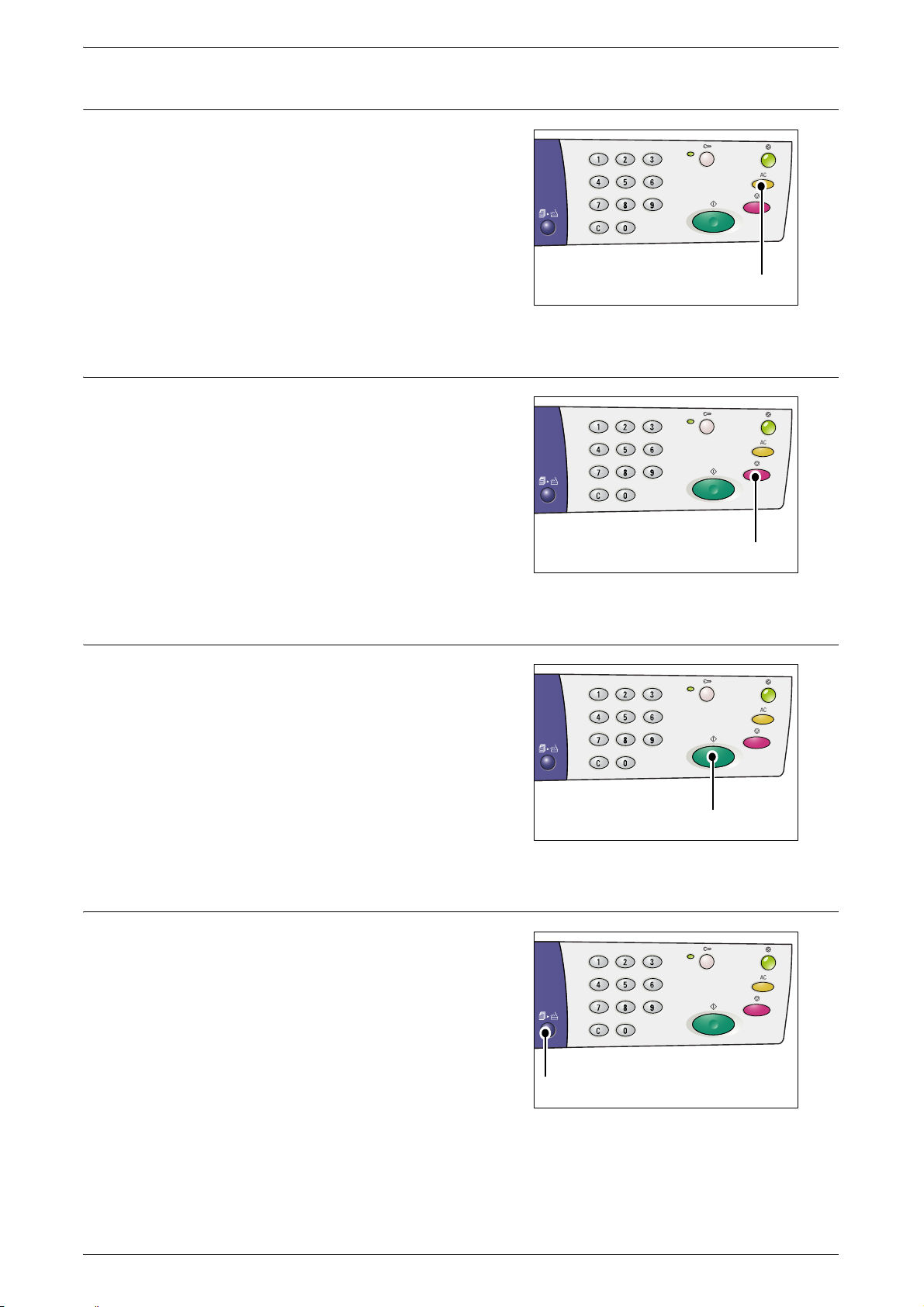
Кнопка <Очистить все>
Нажмите эту кнопку, чтобы отменить
выбранные режимы и восстановить
значения по умолчанию для всех
режимов.
Кнопка <Стоп>
Нажмите эту кнопку, чтобы отменить
работу.
Панель управления
Кнопка <Очистить все>
Кнопка <Старт>
Нажмите эту кнопку, чтобы начать работу
копирования или сканирования или
подтвердить выбранные значения.
кнопка <Сканирование завершено>
Эта кнопка доступна при использовании
стекла экспонирования с некоторыми
режимами копирования, такими как
«С подборкой», «2-стороннее» и
«Мультиизображения».
Кнопка <Стоп>
Кнопка <Старт>
После сканирования первого оригинала
начинает мигать индикатор рядом с
кнопкой <Сканирование завершено>.
кнопка <Сканирование завершено>
Аппарат позволяет сканировать
следующий документ, когда мигает
данная кнопка. После завершения сканирования последнего оригинала нужно
нажать эту кнопку.
Руководство пользователя Xerox WorkCentre 5016/5020 24

Кнопка <Снабжение бумагой>
Кнопка <Снабжение бумагой> предназначена для следующих двух функций.
Выбор лотка
Нажмите эту кнопку, чтобы выбрать
лоток для работы копирования. Схема
аппарата (мнемосхема) показывает
лоток, выбранный в данный момент.
Нажимайте эту кнопку, пока на схеме
аппарата (мнемосхеме) не загорится
индикатор нужного лотка.
Панель управления
Последовательность переключения:
Кнопка <Снабжение бумагой>
Лотки 1 и 2 (автовыбор бумаги), лоток 1,
лоток 2, обходной лоток
Лотки 1 и 2 (автовыбор бумаги)
Аппарат автоматически выбирает бумагу, загруженную в лоток 1
Примечание • Эта настройка доступна только при использовании податчика оригиналов на
аппарате с дополнительным лотком для бумаги 2.
• Если в настройках системы включен автовыбор бумаги (номер меню: 7),
данная настройка автоматически включается при загрузке оригинала в податчик.
Более подробная информация о настройках системы приведена в разделе
«Настройки системы» (стр. 132).
или 2.
Лоток 1
Использование бумаги из лотка 1.
Лоток 2
Использование бумаги из лотка 2.
Примечание • Данная настройка доступна только тогда, когда на аппарате установлен лоток
для бумаги 2 (опция).
Обходной лоток
Использование бумаги из обходного лотка.
Вход в режим настройки бумаги
Для входа в режим настройки бумаги удерживайте эту кнопку нажатой в течение
четырех секунд. После загрузки бумаги в лотки нужно войти в режим настройки
бумаги и указать формат и ориентацию бумаги.
После входа в режим настройки бумаги нажатием кнопки <Переключатель
дисплея> выберите формат бумаги.
Последовательность переключения представлена ниже. Она показывает
индикацию
на дисплее, реальный формат бумаги указан в скобках.
Руководство пользователя Xerox WorkCentre 5016/5020 25
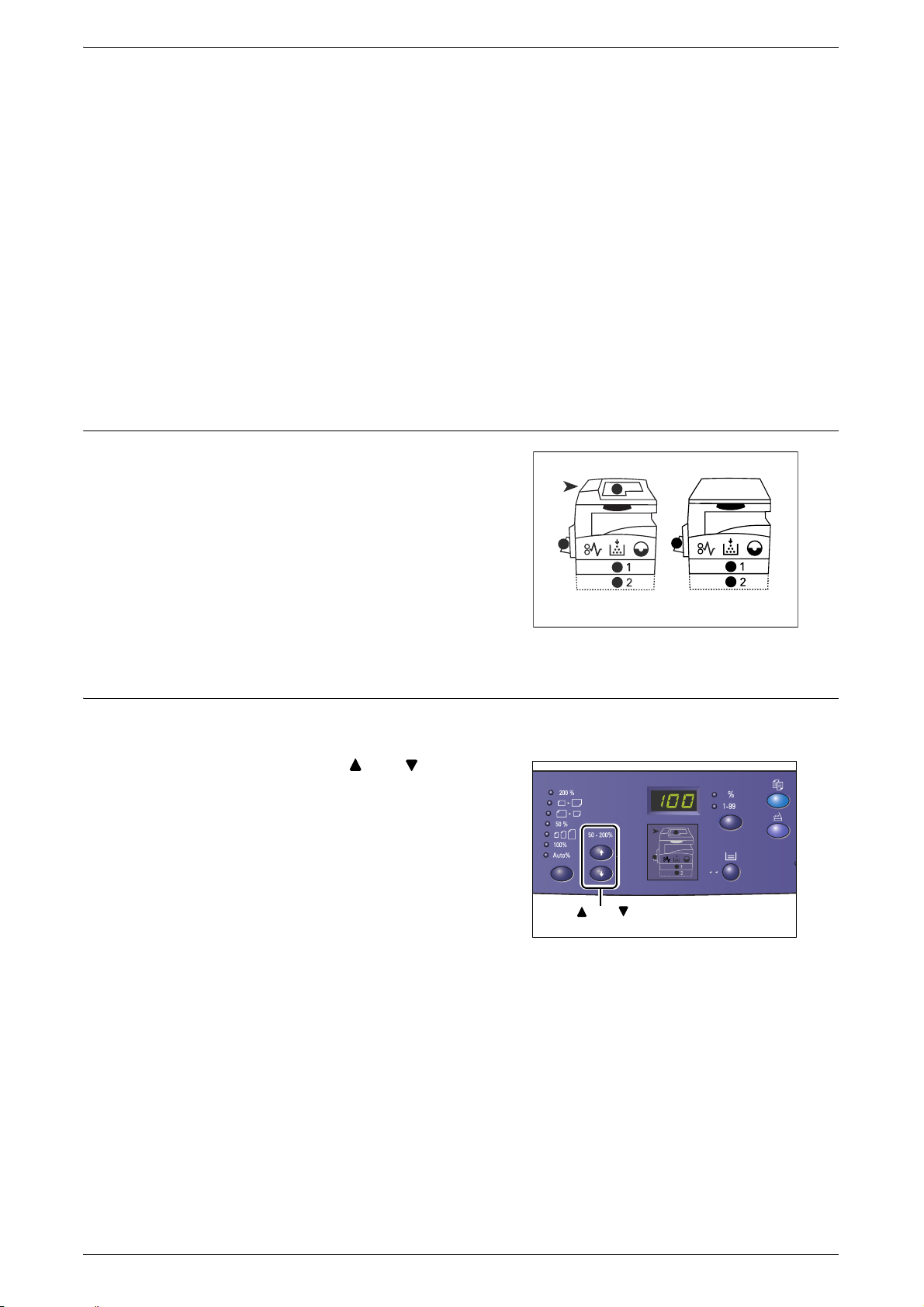
Последовательность переключения:
дюймы: 11L (8,5 x 11” LEF), 11 (8,5 x 11” SEF), 134 (8,5 x 13,4” SEF), A3 (A3 SEF),
A4L (A4 LEF), A4 (A4 SEF), b4 (B4 SEF), b5L (B5 LEF), b5 (B5 SEF),
55 (5,5 x 8,5” SEF), A5 (A5 SEF), 17 (11x 17” SEF), 14 (8,5 x 14” SEF),
13 (8,5 x 13” SEF)
мм: A4L (A4 LEF), A4 (A4 SEF), b4 (B4 SEF), b5L (B5 LEF), b5 (B5 SEF),
C8 (8K SEF), 16L (16K LEF), 16S (16K SEF), A5 (A5 SEF), 17 (11 x 17” SEF),
14 (8,5 x 14” SEF), 13 (8,5 x 13” SEF), 11L (8,5 x 11” LEF), 11 (8,5 x 11” SEF),
55 (5,5 x 8,5” SEF), A3 (A3 SEF)
Примечание • Переключение единиц измерения между метрическими и дюймами производится
в режиме настройки системы (номер меню: 15). Подробнее см. раздел
«Настройки системы» (стр. 132).
Более подробная информация о выборе формата и ориентации бумаги, загруженной в лоток, приведена
вразделе «Настройка формата и ориентации бумаги в лотках» (стр. 51).
Схема аппарата (мнемосхема)
Схема аппарата (мнемосхема) состоит
из индикаторов.
Панель управления
Текущее состояние аппарата
указывается включением или миганием
индикаторов.
Более подробная информация о схеме аппарата
(мнемосхеме) приведена в разделе «Схема аппарата
(мнемосхема)» (стр. 97).
Режимы копирования
Кнопка <Переменный масштаб>
Нажатием кнопок <> и <>
выбирается масштаб в диапазоне
от 50 до 200% с шагом 1%.
Текущий масштаб отображается
на дисплее.
Примечание • При нажатии этих кнопок
дисплей автоматически
переключается на индикацию
масштаба.
С податчиком
оригиналов
<> и <>
кнопки
Без податчика
оригиналов
Руководство пользователя Xerox WorkCentre 5016/5020 26
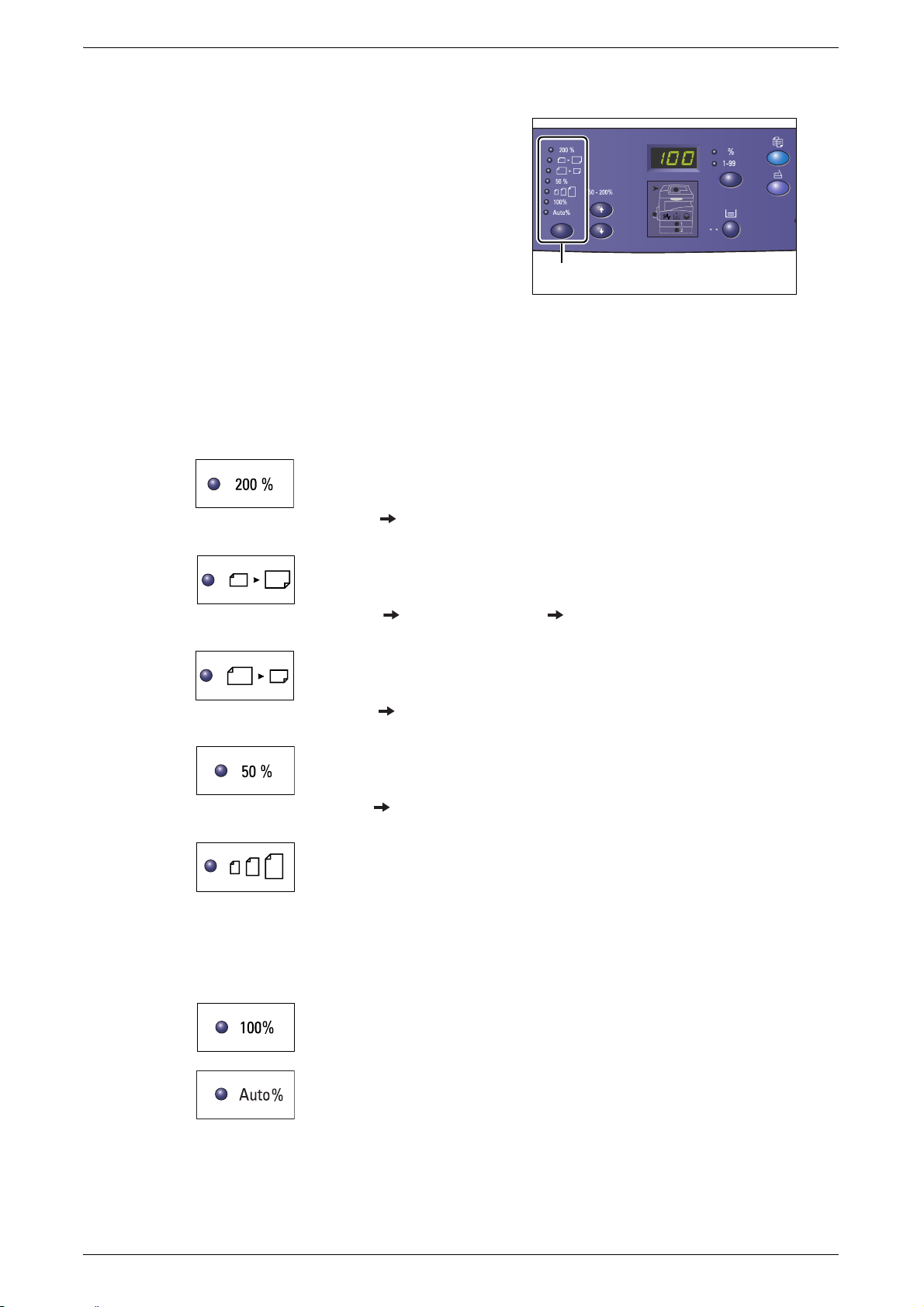
Кнопка <Уменьшение/Увеличение>
Нажмите эту кнопку, чтобы выбрать
масштаб.
Текущий масштаб отображается
на дисплее.
Примечание • При нажатии этой кнопки
дисплей автоматически
переключается на индикацию
масштаба.
• Переключение единиц
измерения между метрическими
и дюймами производится в режиме настройки системы (номер меню: 15).
Изменение следующих настроек зависит от выбранных единиц измерения.
Более подробная информация о настройках системы приведена в разделе
«Настройки системы» (стр. 132).
Единицы измерения: дюймы
200%
Панель управления
Кнопка <Уменьшение/Увеличение>
Увеличение документа на 200%.
5,5 x 8,5″ 11 x 17″
129%
Увеличение документа на 129,4%.
5,5 x 8,5″ 8,5 x 11″, 8,5 x 11″ 11 x 17″
78%
Уменьшение документа на 78,5%.
8,5 x 14″ 8,5 x 11″
50%
Уменьшение документа на 50%.
11 x 17″ 5,5 x 8,5″
Предустановка
Увеличение или уменьшение документа на предустановленный
масштаб.
Примечание • Выбор предустановленного масштаба производится в режиме настройки
системы (номер меню: 8). Подробнее см. раздел «Настройки системы» (стр. 132).
• Предустановленный масштаб по умолчанию: 64%.
100%
Изготовление копий в размер оригинала.
Авто%
Аппарат автоматически выбирает масштаб в зависимости от
размера оригинала и формата бумаги в выбранном лотке.
Примечание • Эта настройка доступна только при использовании податчика оригиналов.
Руководство пользователя Xerox WorkCentre 5016/5020 27

Единицы измерения: метрические
200%
Увеличение документа на 200%.
A5 A3
141%
Увеличение документа на 141,4%.
A5 A4, A4 A3, B5 B4
70%
Уменьшение документа на 70,7%.
A3 A4, A4 A5, B4 B5
50%
Уменьшение документа на 50%.
A3 A5
Панель управления
Предустановка
Увеличение или уменьшение документа на предустановленный
масштаб.
Примечание • Выбор предустановленного масштаба производится в режиме настройки
системы (номер меню: 8). Подробнее см. раздел «Настройки системы» (стр. 132).
• Предустановленный масштаб по умолчанию: 82%.
100%
Изготовление копий в размер оригинала.
Авто%
Аппарат автоматически выбирает масштаб в зависимости от
размера оригинала и формата бумаги в выбранном лотке.
Примечание • Эта настройка доступна только при использовании податчика оригиналов.
Кнопка <Светлее/Темнее>
Чтобы выбрать плотность готовых копий,
нажмите кнопку <> или <>.
<Светлее/Темнее> кнопка
Самая светлая
Уменьшение плотности готовых копий до минимального уровня.
Светлая
Уменьшение плотности готовых копий.
Руководство пользователя Xerox WorkCentre 5016/5020 28

Обычная
Плотность готовых копий такая же, как у оригиналов.
Темная
Увеличение плотности готовых копий.
Самая темная
Увеличение плотности готовых копий до максимального уровня.
Кнопка <Размер оригинала>
При выборе режима
«Мультиизображения» нажмите эту
кнопку, чтобы выбрать размер
оригинала.
Более подробная информация о режиме
«Мультиизображения» приведена в разделе
«Копии «4 вместе»/«2 вместе» (копирование
нескольких страниц на один лист)» (стр. 59).
Важно • Эта кнопка доступна только при
использовании стекла
экспонирования в режиме
«Мультиизображения». Кнопка недоступна при использовании податчика
оригиналов, поскольку размер оригинала выбирается автоматически.
• Переключение единиц измерения между метрическими и дюймами
в режиме настройки системы (номер меню: 15). Изменение следующих трех
настроек зависит от выбранных единиц измерения.
Панель управления
<Размер оригинала> кнопка
производится
Единицы измерения: дюймы
11 x 17” SEF, 8,5 x 13” SEF, 8,5 x 14” SEF
Выберите эту настройку, если размер и ориентация оригинала
11 x 17” SEF, 8,5 x 13” SEF, 8,5 x 14” SEF в режиме
«Мультиизображения».
8,5 x 11” SEF
Выберите эту настройку, если размер и ориентация оригинала
8,5 x 11” SEF.
8,5 x 11” LEF
Выберите эту настройку, если размер и ориентация оригинала
8,5 x 11” LEF.
Единицы измерения: метрические
A3 SEF, B4 SEF
Выберите эту настройку, если размер и ориентация оригинала
A3 SEF, B4 SEF.
A4 SEF, B5 SEF
Выберите эту настройку, если размер и
A4 SEF или B5 SEF.
A4 LEF, B5 LEF
Выберите эту настройку, если размер и ориентация оригинала
A4 LEF или B5 LEF.
ориентация оригинала
Руководство пользователя Xerox WorkCentre 5016/5020 29
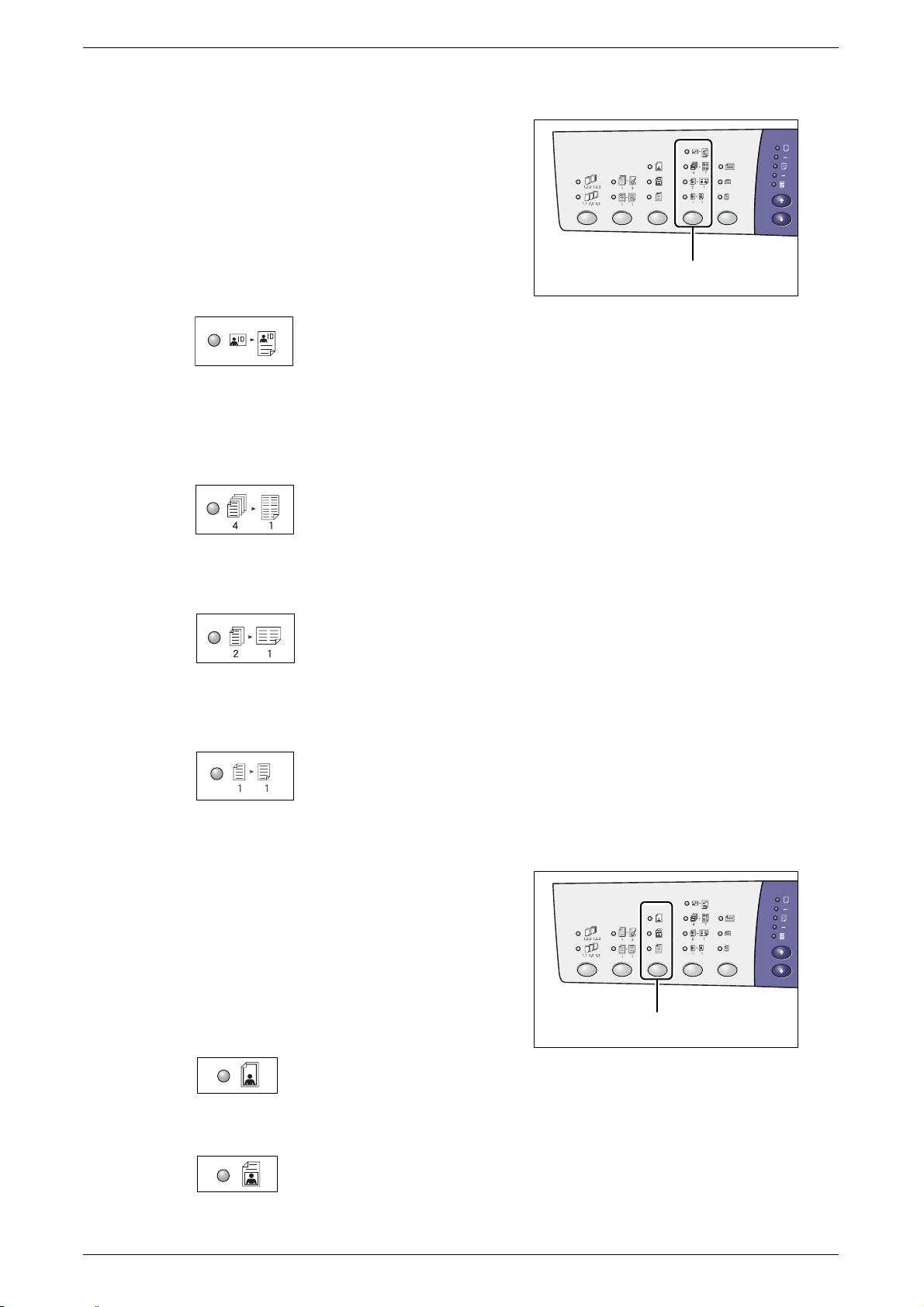
Кнопка <N-вместе/Копия удостоверения>
Нажмите эту кнопку, чтобы выбрать
режим «Мультиизображения» или
«Копирование удостоверения».
Примечание • При выборе режима
«Мультиизображения»
используется фиксированный
масштаб, который нельзя
изменить вручную.
Копирование
удостоверения
Копирование документа типа удостоверения на одну сторону
одного листа.
Более подробная информация о режиме «Копирование удостоверения» приведена
вразделе «Копии удостоверения (копирование документа типа удостоверения на один
лист)» (стр. 65).
Панель управления
<N-вместе/Копия удостоверения> кнопка
Кнопка <Тип оригинала>
Нажмите эту кнопку, чтобы выбрать
тип оригинала.
4 вместе
Копирование четырех страниц оригинала на одну сторону одного
листа.
Более подробная информация о режиме «Мультиизображения» приведена в разделе
«Копии «4 вместе»/«2 вместе» (копи рование нескольких страниц на один лист)» (стр. 59).
2 вместе
Копирование двух страниц оригинала на одну сторону одного листа.
Более подробная информация о режиме «Мультиизображения»
приведена в разделе «Копии «4 вместе»/«2 вместе» (копирование
нескольких страниц на один лист)» (стр. 59).
Выключено
Выключение режимов «Мультиизображения» и «Копирование
удостоверения».
<Тип оригинала> кнопка
Фото
Для копирования документов, содержащих только
фотоизображения.
Текст и фото
Для копирования документов, содержащих текст и
фотоизображения.
Руководство пользователя Xerox WorkCentre 5016/5020 30
Loading…
Руководство
пользователя
www.xerox.com/support
WorkCentre 5016, 5020/B, 5020/DB
XE3025RU0-1

Переведено:
Xerox
GKLS European Operations
Bessemer Road
Welwyn Garden City
Hertfordshire
AL7 1BU
UK
© Fuji Xerox Co., Ltd., 2008г. Все права защищены.
Защита авторских прав распространяется на все формы и виды материалов
и информации, которые подлежат таковой защите в соответствии с действующими
правовыми и законодательными нормами, включая, без каких-либо ограничений,
материалы, являющиеся продуктами программного обеспечения и отображаемые на
экране, например, пиктограммы, экранные страницы, графические изображения и т.п.
Xerox
®
и все упоминаемые в данном документе названия и номера изделий Xerox
являются товарными знаками Xerox Corporation. Настоящим признаются товарные знаки
других компаний, упоминаемые в данном документе.
Приведенная здесь информация справедлива на момент опубликования.
Xerox оставляет за собой право изменять ее в любое время без предварительного
уведомления. В последующие издания этого документа будут вноситься изменения
и технические уточнения. Самая последняя информация содержится на сайте
www.xerox.com.
Типовые нормативные требования по экспорту изделия
Экспорт этого оборудования осуществляется в строгом соответствии с законами Японии,
регламентирующими внешнеторговую деятельность и операции с иностранной валютой,
и/или нормативными документами США в отношении контроля за экспортом. Если вы
хотите экспортировать это оборудование, вам необходимо получить соответствующую
лицензию на экспорт у правительства Японии или его посреднической организации и/или
разрешение на реэкспорт у правительства США или его посреднической организации.
Дополнительные нормативные требования по экспорту изделия
Экспорт этого оборудования осуществляется в строгом соответствии с законами Японии,
регламентирующими внешнеторговую деятельность и операции с иностранной валютой,
и/или нормативными документами США в отношении контроля за экспортом. Если вам
известно, что данное оборудование применялось или применяется при разработке,
производстве или использовании любого оружия массового уничтожения, включая
ядерное, химическое и биологическое, вам необходимо получить договор купли-
продажи, законный контракт или другую соответствующую информацию от импортера
и соответствующую лицензию на экспорт от правительства Японии или его
посреднической организации и/или разрешение на реэкспорт от правительства США или
его посреднической организации.
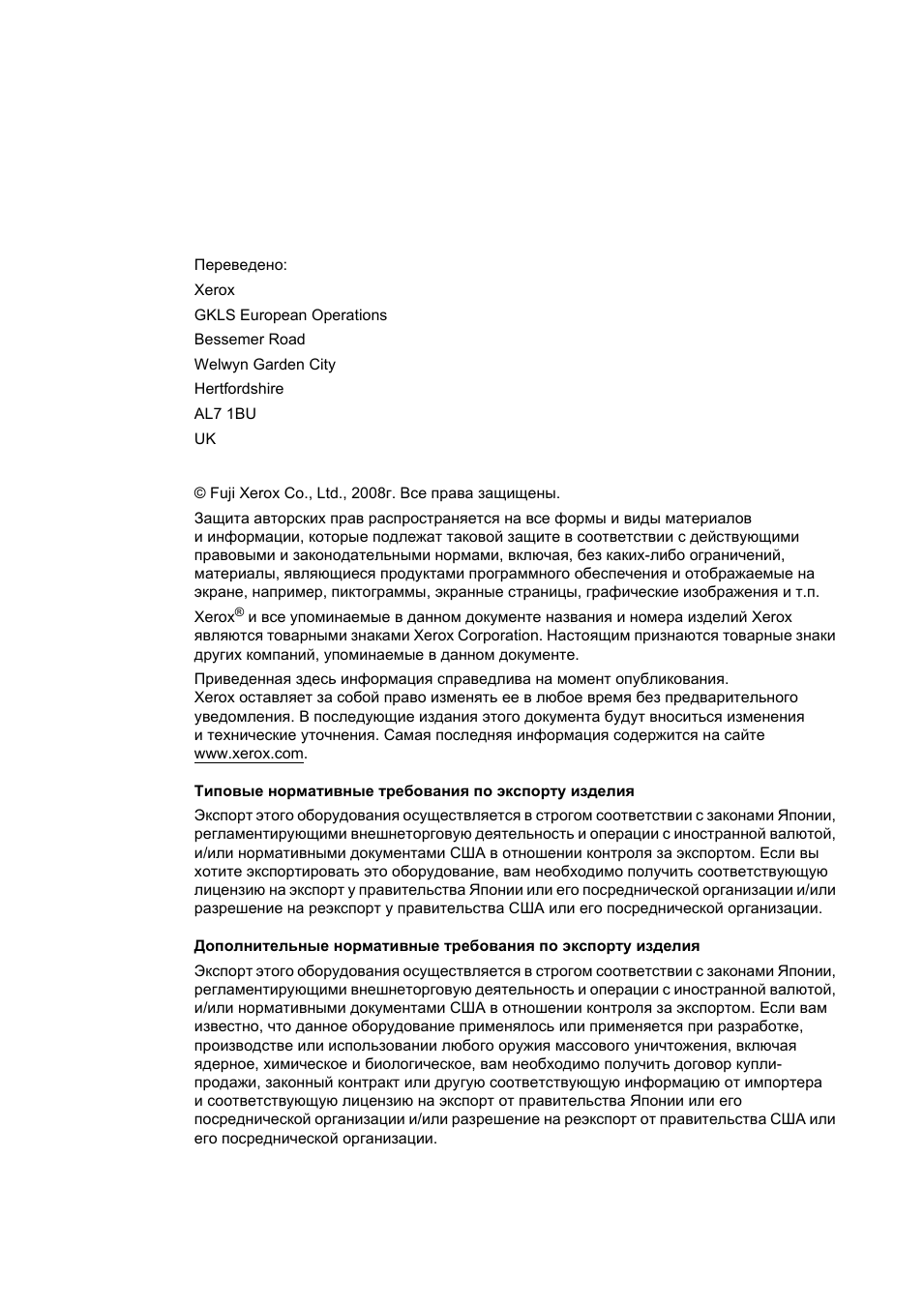
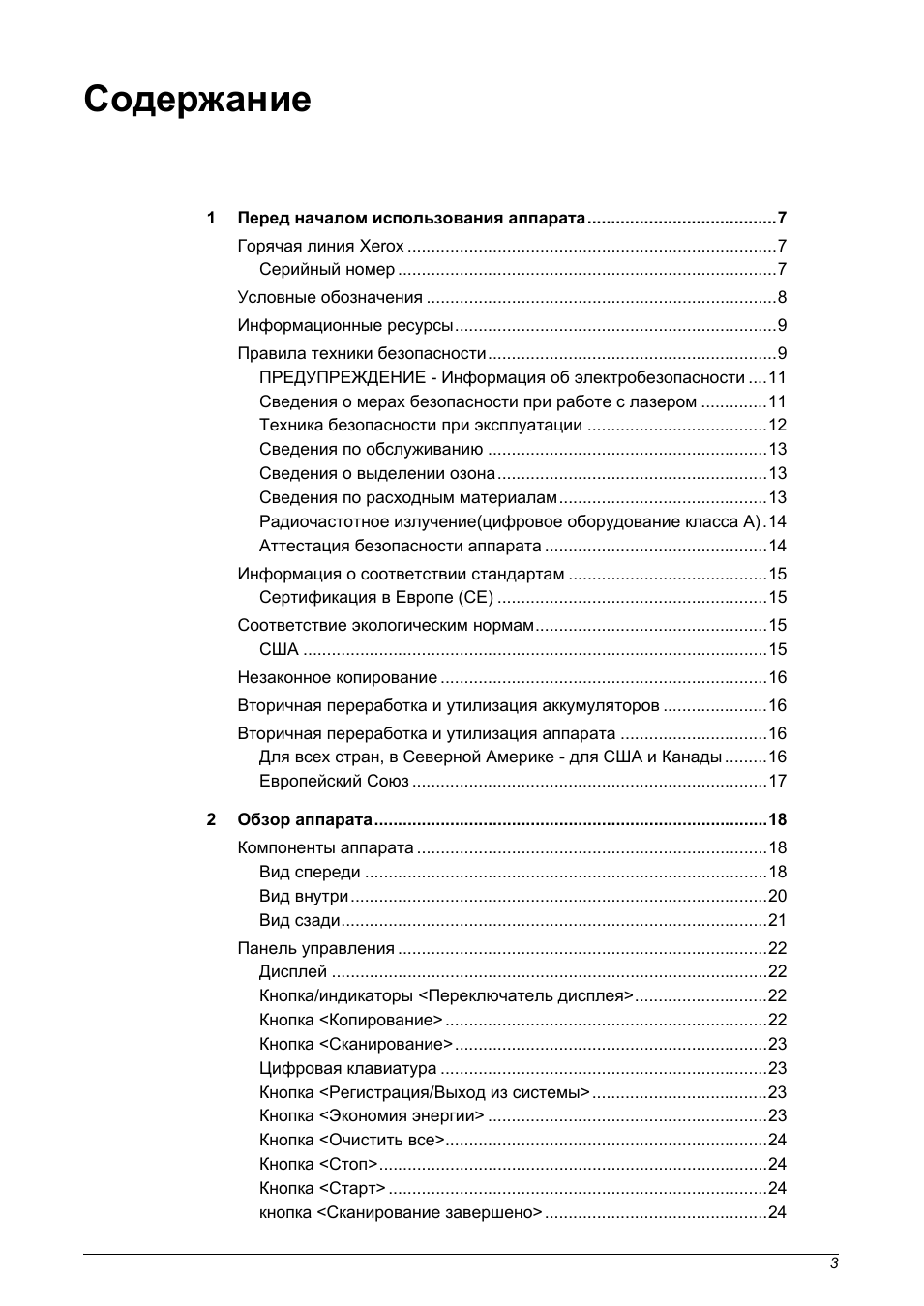

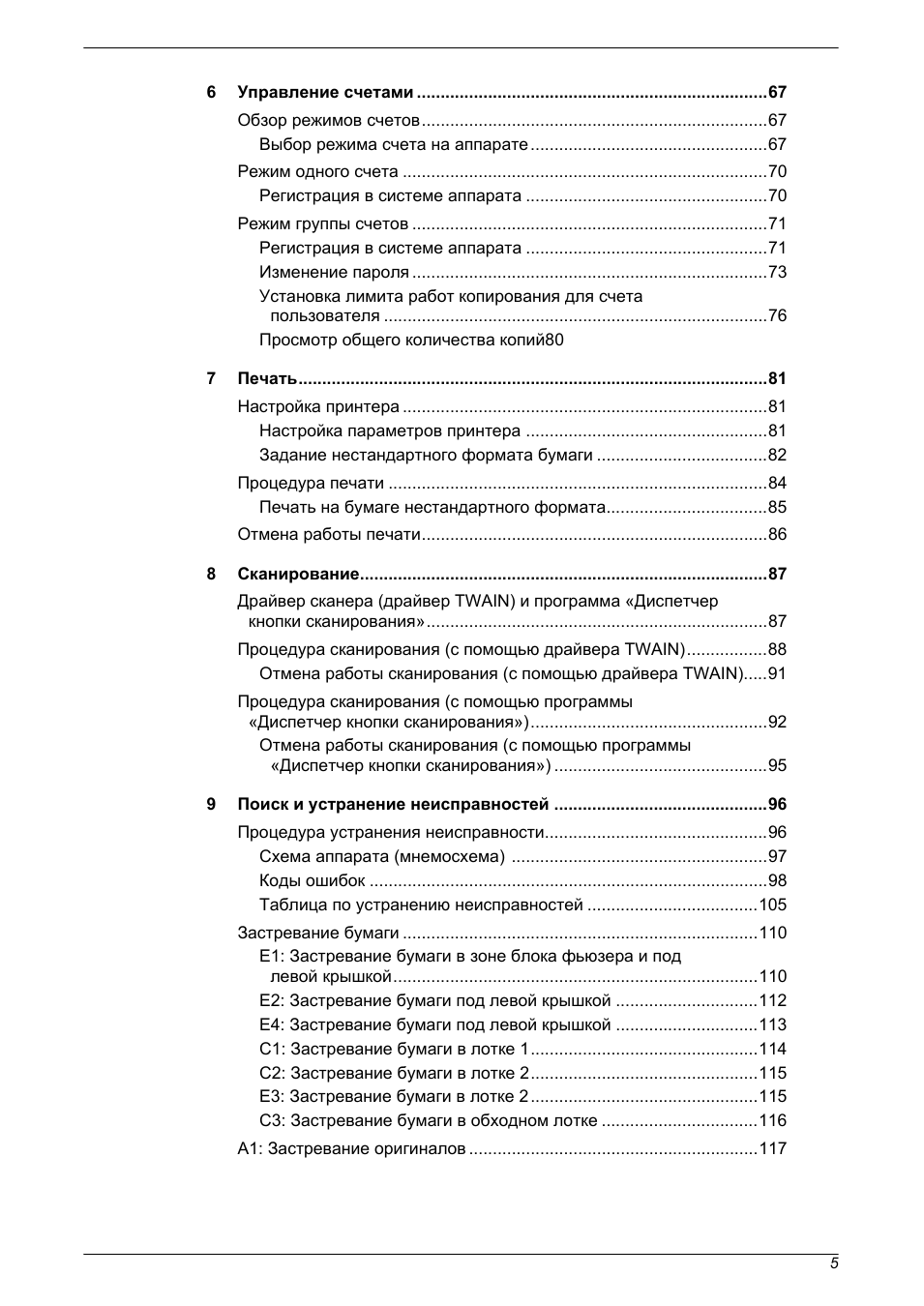
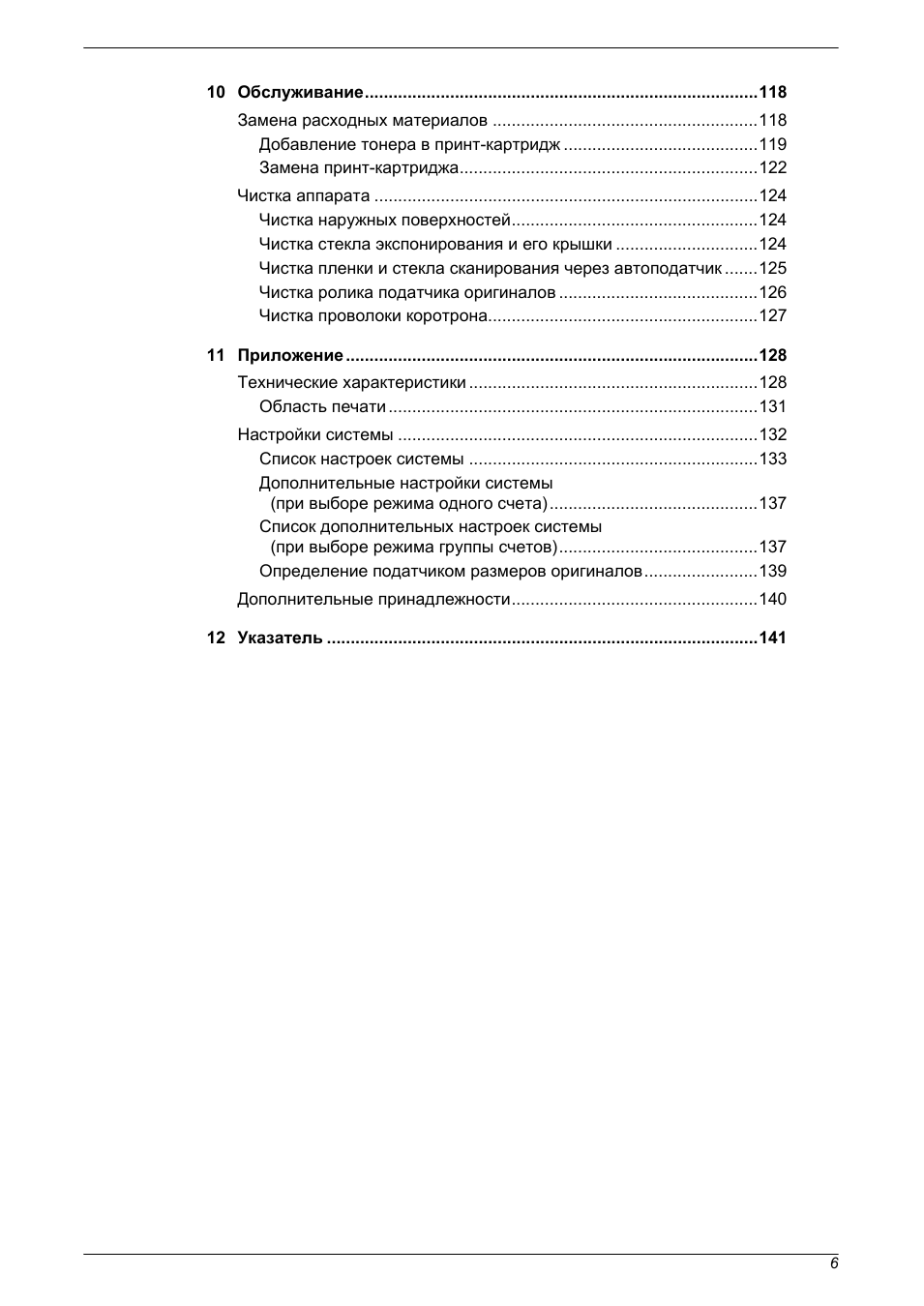
Руководство пользователя Xerox WorkCentre 5016/5020
7
1 Перед началом использования
аппарата
Благодарим вас за приобретение аппарата семейства Xerox WorkCentre.
Это руководство содержит подробную информацию об аппарате, его
технические характеристики и инструкции по использованию всех его режимов.
В этой главе представлены сведения, с которыми пользователи должны
ознакомиться перед началом использования аппарата.
Горячая линия Xerox
Если вам необходима помощь при установке или эксплуатации изделия,
обращайтесь на веб-сайт Xerox за оперативными решениями и поддержкой.
http://www.xerox.com/support
Вы также можете обратиться к специалистам за помощью по горячей линии
Xerox.
При установке аппарата вам будет предоставлен номер телефона сервисного
центра, обслуживающего данный аппарат. Для последующего обращения
запишите здесь этот номер телефона.
Номер телефона горячей линии или сервисного центра Xerox:
#
Телефон горячей линии Xerox: (495) 956-37-12
Телефон Представительства Xerox в Москве: (495) 956-37-00
Серийный номер
При обращении по горячей линии Xerox
вам необходимо сообщить серийный
номер аппарата, который находится за
левой крышкой, как показано на рисунке.
Для удобства запишите здесь серийный
номер.
Серийный номер:
Записывайте все коды ошибок.
Эта информация поможет быстрее решить проблему.
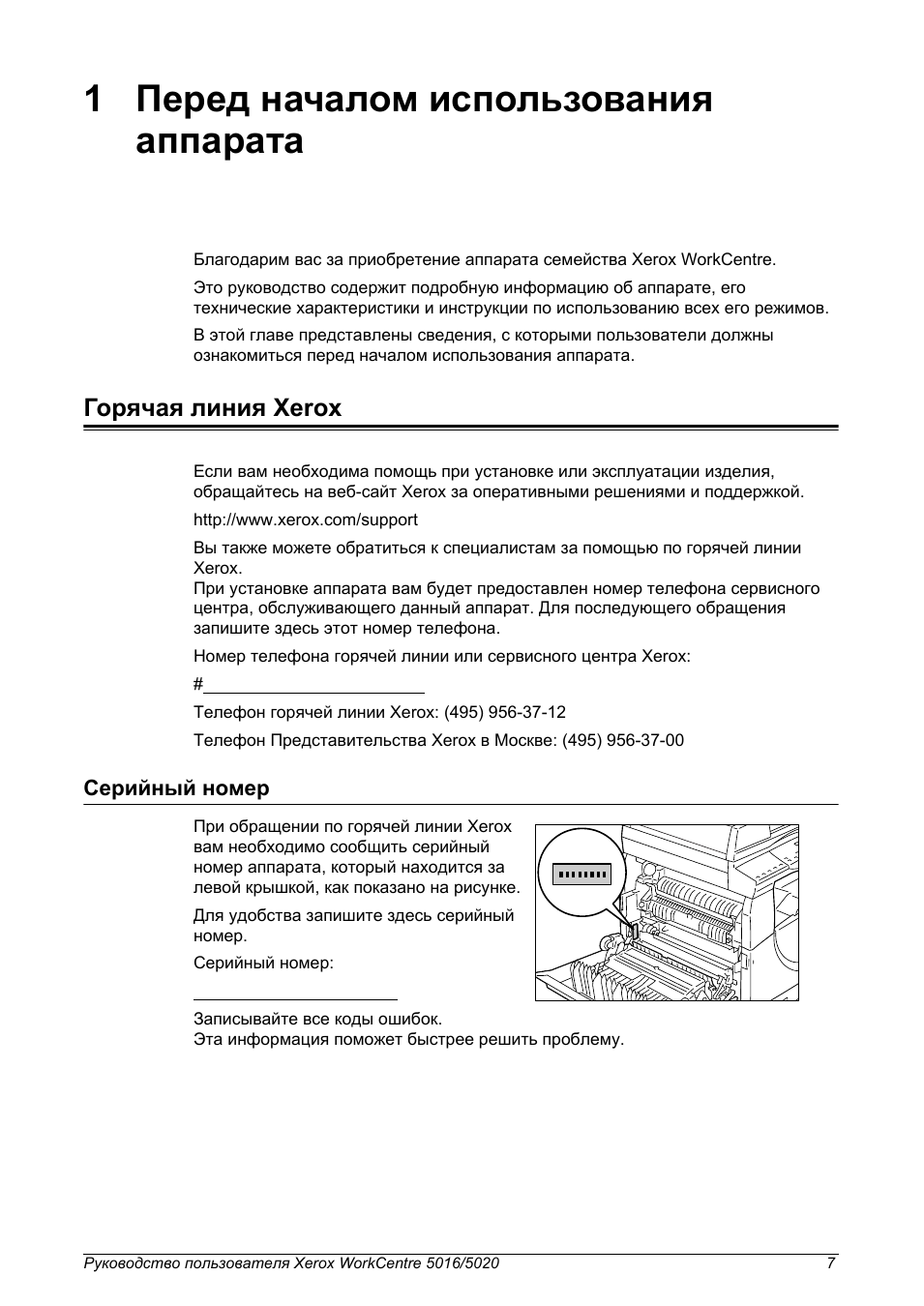
Условные обозначения
Руководство пользователя Xerox WorkCentre 5016/5020
8
Условные обозначения
В этом разделе приведены условные обозначения, используемые в данном
руководстве.
ПРЕДУПРЕЖДЕНИЕ: представляет информацию об опасности получения
травмы.
ВНИМАНИЕ:
предупреждает о возможности механического
повреждения аппарата в результате того или иного
действия.
Важно:
представляет важные сведения, с которыми пользователь
должен ознакомиться.
Примечание:
представляет дополнительную информацию по операциям
или функциям.
«
«:
обозначает перекрестные ссылки в данном руководстве
и текстовых сообщениях
[
]:
обозначает значения и коды ошибок, выводимых на
дисплее, а также имена меню, окон, диалоговых окон,
кнопок и других элементов, отображаемых на мониторе
компьютера.
<
>:
обозначает аппаратные кнопки на панели управления
аппарата и клавиши на клавиатуре компьютера.
В этом разделе приведены также термины, используемые в данном руководстве.
• Понятие ориентация относится к расположению изображения на странице.
• LEF (Подача длинной кромкой)
Загрузка документов и бумаги, при которой листы подаются в аппарат длинной
кромкой вперед.
• SEF (Подача короткой кромкой)
Загрузка документов и бумаги, при которой листы подаются в аппарат
короткой кромкой вперед.
• «Бумага» служит синонимом для слова «материал», использование этих
терминов является взаимозаменяемым.
• «Аппарат» служит синонимом для Xerox WorkCentre 5016, 5020/B, 5020/DB,
использование этих терминов является взаимозаменяемым.
• Компьютером называется персональный компьютер или рабочая станция.
• Системный администратор – это лицо, отвечающее за поддержку работы
аппарата, например, за его настройку, установку драйверов принтера
и управление программным обеспечением.
Ориентация LEF
Ориентация SEF
Направление подачи бумаги
Направление подачи бумаги
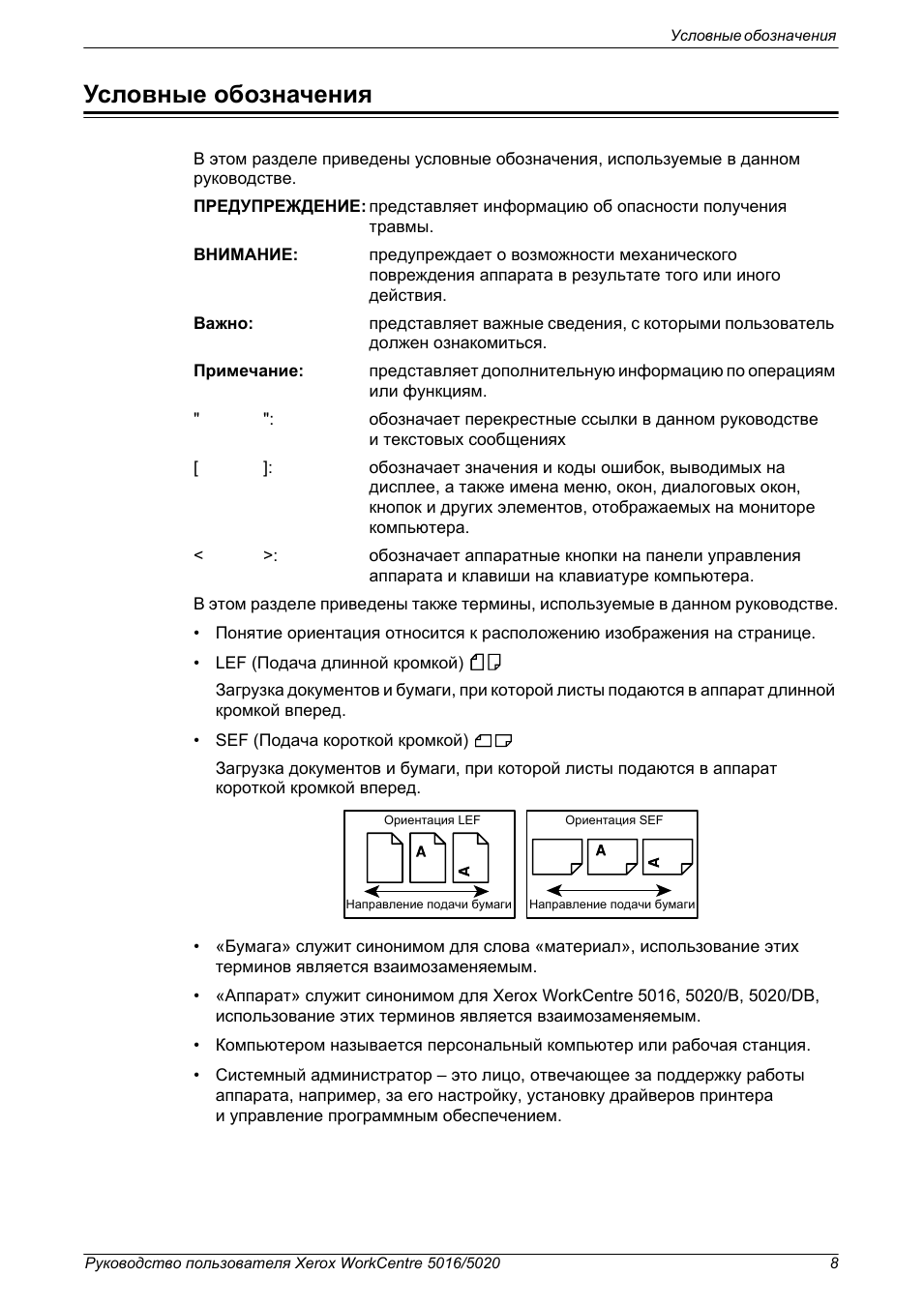
Информационные ресурсы
Руководство пользователя Xerox WorkCentre 5016/5020
9
Информационные ресурсы
Информация о данном аппарате содержится в следующих источниках:
• Руководство пользователя
• Руководство по установке
• Краткое руководство по использованию
Примечание • Приведенные в руководстве иллюстрации соответствуют полной конфигурации
аппарата, поэтому могут не вполне соответствовать аппаратам с другой
конфигурацией.
• В данном руководстве все графические изображения экрана соответствуют
Windows XP.
Правила техники безопасности
Для обеспечения безопасной эксплуатации аппарата внимательно прочтите эти
инструкции, прежде чем приступить к его использованию.
Ваш аппарат Xerox и рекомендуемые расходные материалы были разработаны
и испытаны по требованиям самых строгих норм техники безопасности.
Эти требования включают одобрение агентства по технике безопасности и
проверку соответствия установленным стандартам охраны окружающей среды.
Прежде чем приступить к работе с аппаратом, внимательно прочитайте
приведенные ниже инструкции и по мере необходимости обращайтесь к ним для
обеспечения безопасной эксплуатации аппарата.
Проверка безопасности и технических характеристик аппарата осуществлялась
только с использованием материалов Xerox.
ПРЕДУПРЕЖДЕНИЕ: Любое несанкционированное изменение, включая
добавление новых функций или подключение внешних устройств, может
повлиять на соответствие требованиям сертификации аппарата.
Для получения дополнительной информации обращайтесь в сервисную
службу.
Предупреждающие знаки
Необходимо соблюдать указания всех предупреждений, размещенных на
аппарате или прилагающихся к нему.
ПРЕДУПРЕЖДЕНИЕ
Это ПРЕДУПРЕЖДЕНИЕ указывает зоны
аппарата, где существует опасность получения
травмы.
ПРЕДУПРЕЖДЕНИЕ
Эта ПРЕДУПРЕЖДЕНИЕ указывает горячие зоны
аппарата, к которым нельзя прикасаться.

Правила техники безопасности
Руководство пользователя Xerox WorkCentre 5016/5020
10
Электропитание
Электропитание аппарата должно соответствовать типу, указанному на его
паспортной табличке. Если вы не уверены, что электропитание отвечает этим
требованиям, проконсультируйтесь в службе энергонадзора.
ПРЕДУПРЕЖДЕНИЕ: Этот аппарат необходимо подключить к цепи
защитного заземления.
Аппарат оснащен вилкой с заземляющим контактом. Эту вилку можно включать
только в заземленную сетевую розетку. Это мера безопасности. Во избежание
поражения электрическим током розетку следует заменить, если вилка в нее не
вставляется. Не используйте заземленный адаптер для подключения аппарата
к незаземленной сетевой розетке.
Зоны, доступные для оператора
Аппарат спроектирован так, что оператор имеет доступ только к безопасным
зонам. Доступ к опасным зонам защищен крышками и ограждениями, для
открывания которых требуется инструмент. Не снимайте эти крышки и
ограждения.
Обслуживание
Все процедуры по техническому обслуживанию приведены в документации,
входящей в комплект аппарата. Не выполняйте процедуры по обслуживанию,
не указанные в документации для пользователя.
Очистка аппарата
Перед очисткой аппарата выньте вилку сетевого шнура из розетки.
Всегда используйте только рекомендованные для этого аппарата материалы.
Использование других материалов может привести к ухудшению работы
аппарата и возникновению опасных ситуаций. Не используйте аэрозольных
чистящих средств, так как они могут быть пожаро- или взрывоопасными.
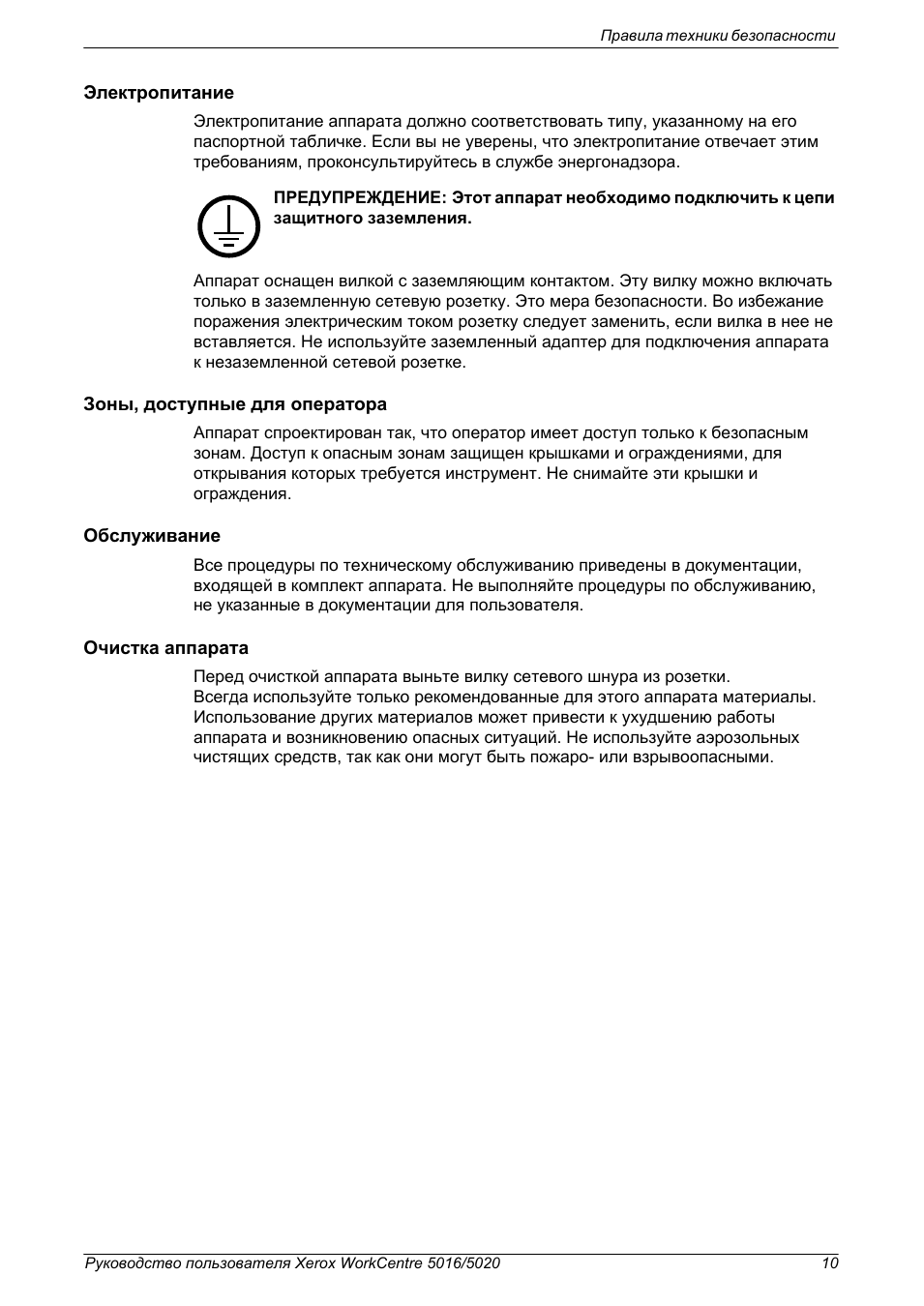
13:58
#6 Xerox WorkCentre 5019 \ 5021 \ 5022 \ 5024 бледно печатает | Чем и как заправить Xerox 006R01573
11:59
#51 Копир Xerox WorkCentre 5016 / 5020 восстановление драм картриджа | Фотобарабан Xerox 101R00432
25:14
#92 Замена девелопера Xerox WC 5325 \ 5330 \ 5335 \ 5222 \ 5225 \ 5230 \ C118 \ 123 | Phaser 5500
07:15
#17 Копир Xerox CopyCentre c118 заминает и застревает бумага | Застревание бумаги — ошибка E3-1000
02:05
ОБЗОР МФУ XEROX WorkCentre 5016 (А4-А3)
01:43
Change paper size in Xerox WorkCentre 5020/5016
02:50
Xerox WorkCentre 5020 MFU
00:39
Carregando Toner Xerox Workcentre 5020 5016 315 420 421
Нажмите на кнопку для помощи
Страницы и текст этой инструкции
Руководство пользователя МФУ (многофункционального устройства) Xerox WorkCentre 5016 / 5020 (B) (DB)
Информация отображена на картинке
Информация отображена на картинке
Информация отображена на картинке
Информация отображена на картинке
Как использовать наш сайт инструкций OnlineManuals.ru
Наша цель состоит в том, чтобы предоставить вам быстрый доступ к содержанию инструкции для МФУ (многофункционального устройства) Xerox WorkCentre 5016 / 5020 (B) (DB).
С помощью онлайн просмотра, Вы можете быстро просмотреть содержимое инструкции и найти решение проблемы с МФУ (многофункционального устройства) Xerox WorkCentre 5016 / 5020 (B) (DB).
Для Вашего удобства
Если листать руководство пользователя МФУ (многофункционального устройства) Xerox WorkCentre 5016 / 5020 (B) (DB) прямо на сайте, не очень удобно для Вас, есть два возможных решения:
• Просмотр в полноэкранном режиме — легко просмотреть руководство пользователя (без загрузки его на свой компьютер), Вы можете использовать режим полноэкранного просмотра.
Для просмотра инструкции пользователя МФУ (многофункционального устройства) Xerox WorkCentre 5016 / 5020 (B) (DB) на полном экране, используйте кнопку «Открыть в Pdf-viewer».
• Загрузка на компьютер — Вы можете также скачать Руководство пользователя МФУ (многофункционального устройства) Xerox WorkCentre 5016 / 5020 (B) (DB) на свой компьютер и сохранить его в файлах.
Многие люди предпочитают читать документы не на экране, а в печатной версии.
Возможность печати руководства пользователя также была предусмотрена на нашем сайте,
и вы можете использовать ее, нажав на иконку «печать» в Pdf-viewer.
Нет необходимости печатать все руководство МФУ (многофункционального устройства) Xerox WorkCentre 5016 / 5020 (B) (DB), можно выбрать только нужные страницы инструкции.
Xerox WorkCentre 5016 Installation Guide
Installation Guide
2 pages
bg
cs
en
fr
hu
ro
ru
tr
uk
sp
pl
el
pt
Quick Guide
2 pages
bg
cs
en
fr
hu
ro
ru
tr
uk
sp
pl
el
pt
User Guide
133 pages
en
Xerox WorkCentre 5016 Printer Specification
The Xerox WorkCentre 5016 is a multifunction printer designed to cater to small to medium-sized business environments, offering robust printing, copying, and scanning capabilities. It features a monochrome laser print engine that delivers a print resolution of up to 600 x 600 dpi, ensuring crisp and clear document quality. The printer supports a print speed of up to 16 pages per minute for A4-sized paper, balancing efficiency and performance for everyday office tasks. The WorkCentre 5016 is equipped with a standard paper capacity of 250 sheets, housed in a convenient input tray, and an additional bypass tray that accommodates various media types and sizes, enhancing its versatility for diverse printing needs.
The device incorporates a flatbed scanner that supports scanning resolutions up to 600 x 600 dpi, suitable for both text and image documents. It offers a first-copy-out time as fast as 12 seconds, which minimizes downtime during high-volume copying tasks. The WorkCentre 5016 employs an intuitive control panel interface, facilitating straightforward navigation and operation for users. Connectivity options are primarily centered around standard USB 2.0, allowing for reliable direct connections to PCs or network setups.
This printer is designed with energy efficiency in mind, featuring a low power consumption mode to reduce operational costs and environmental impact. Its compact footprint makes it an ideal choice for offices with limited space, without compromising on productivity features. The WorkCentre 5016 supports various operating systems, including Windows, ensuring compatibility with most office environments. It is engineered for durability and reliability, embodying Xerox’s commitment to quality and innovation in office equipment solutions. Overall, the Xerox WorkCentre 5016 is a practical choice for businesses seeking a cost-effective and reliable multifunction printer.
Xerox WorkCentre 5016 Printer F.A.Q.
To resolve paper jams, open the printer’s front cover and gently remove any visible jammed paper. Ensure that the paper tray is loaded correctly and that the paper guides are aligned properly. Close the cover securely and restart the printer.
First, check if the printer is turned on and connected to the network. Verify that there is no error message on the display panel. Ensure the correct printer driver is installed on your computer. If the problem persists, restart both the printer and the computer.
To replace the toner cartridge, open the front cover of the printer. Remove the used toner cartridge by pulling it out carefully. Unpack the new toner cartridge and shake it gently. Insert the new cartridge into the printer until it clicks into place, then close the front cover.
Regularly clean the printer’s exterior and interior to prevent dust accumulation. Replace the toner and drum units as indicated by the printer. Perform a self-test print monthly to ensure optimal performance and check for any issues.
Ensure you are using the correct paper type and quality. Clean the printer’s drum and rollers if necessary. Check the toner levels and replace the cartridge if it’s low. Adjust the print settings on your computer for higher quality output.
Purchase a new drum unit compatible with the Xerox WorkCentre 5016. Turn off the printer and open the front cover. Remove the old drum unit and replace it with the new one. Close the cover and turn the printer back on.
Connect the printer to the network using an Ethernet cable. Install the necessary drivers on your computer. Access the printer settings and configure the network settings to match your network configuration. Test the connection by printing a network status page.
Load the document onto the scanner glass or into the document feeder. Access the printer menu and select the scan function. Choose the destination for the scanned document and press start. Follow any on-screen instructions to complete the scan.
Ensure that the toner cartridge is properly installed and has sufficient toner. Check the paper tray to make sure it is loaded correctly. Run a cleaning cycle to clear any potential blockages in the toner path.
To reset the printer to factory settings, access the settings menu on the printer’s control panel. Navigate to the ‘System Settings’ and select ‘Restore Factory Defaults’. Confirm the action and allow the printer to restart.
Новости
-
Принтеры и МФУ -
-
Epson с СНПЧ и ПЗК -
Прошитый Samsung -
Принтер и МФУ HP -
Oki принтеры и мфу -
Ручной принтер -
Прошитый МФУ, принтер Pantum
-
-
СНПЧ -
-
СНПЧ Epson -
СНПЧ Canon -
СНПЧ Hp -
СНПЧ Brother -
СНПЧ Конструктор ( комплектующие )
-
-
ПЗК -
-
ПЗК Epson -
ПЗК HP -
ПЗК Canon -
ПЗК Brother
-
-
Чернила -
-
Чернила Epson -
Чернила Canon -
Чернила HP -
Чернила Brother -
Чернила Epson, Canon, HP в канистре
-
-
Фотобумага -
-
Фотобумага глянцевая -
Фотобумага матовая -
Фотобумага фактурная. Дизайнерская -
Рулонная фотобумага -
Фотобумага мелованная (2-х сторонний глянец для струйной печати) -
Оригинальная фотобумага HP, Canon, Epson
-
-
Термобумага для терминалов и банкоматов -
Тонер -
-
Тонер HP -
Тонер Samsung -
Тонер Canon -
Тонер Epson -
Тонер Xerox -
Тонер Brother -
Тонер Panasonic -
Тонер Kyocera -
Тонер OKI -
Тонер Ricoh -
Тонер Toshiba -
Тонер Konica -
Тонер Sharp -
Тонер Handan -
Тонер Lexmark
-
-
Лазерные картриджи -
-
Картридж Epson -
Картридж Canon -
Картридж HP -
Картридж Samsung -
Картридж Xerox -
Картридж Brother -
Картридж Panasonic -
Картридж Kyocera -
Картридж OKI -
Картридж Toshiba, Sharp, Lexmark, Ricoh
-
-
ЗИП для картриджа -
-
ЗИП картриджа Canon -
ЗИП картриджа HP -
ЗИП картриджа Samsung -
ЗИП картриджа Xerox -
ЗИП картриджа Brother -
ЗИП картриджа Panasonic -
ЗИП картриджа Lexmark -
ЗИП картриджа Ricoh, Kyocera, Sharp -
Пакеты для картриджей
-
-
Комплектующие (ЗИП) для принтера -
-
ЗИП Epson -
-
Print Head ( Печатающая головка ) -
Pump Assy ( Узел подачи чернил в сборе ) -
Board Assy ( Электронная плата ) -
DAMPER ( Демпер ) -
Cable Assy ( Шлейф в сборе ) -
Belt, Scale ( ремень каретки, лента позиционирования ) -
Motor Assy ( двигатель ) -
Paper feed unit ( узел подачи бумаги ) -
Gear ( Шестерня ) -
Scaner unit ( блок сканера ) -
Power Assy ( блок питания ) -
Разное Epson
-
-
ЗИП Canon -
-
Печатающая головка Canon -
Электронная плата Canon -
Узел термозакрепления Canon -
Узел подачи бумаги Canon -
Ремни, ленты позиционирования, диски энкодера Canon -
Шлейфы Canon -
Узел подачи чернил Canon -
Шестеренки Canon -
Блоки питания Canon -
Электродвигатели и соленоиды Canon -
Датчики Canon -
Разное Canon
-
-
ЗИП HP -
-
Печатающая головка HP -
Электронная плата HP -
Узел термозакрепления HP -
Узел подачи бумаги HP -
Ремни, ленты позиционирования, диски энкодера HP -
Шлейфы HP -
Узел подачи чернил HP -
Модули памяти HP -
Шестеренки HP -
Подшипники (бушинги) HP -
Блоки питания HP -
Электродвигатели и соленоиды HP -
Узел сканирования HP -
Датчики HP -
Разное HP
-
-
ЗИП Samsung -
-
Электронная плата Samsung -
Узел термозакрепления Samsung -
Узел подачи бумаги Samsung -
Шлейфы Samsung -
Шестеренки Samsung -
Подшипники (бушинги) Samsung -
Блоки питания Samsung -
Электродвигатели и соленоиды Samsung -
Узел сканирования Samsung -
Блок лазера Samsung -
Датчики Samsung -
Разное Samsung. Товары, не вошедшие в предыдущие категории
-
-
ЗИП Xerox -
-
Печатающая головка Xerox -
Электронная плата Xerox -
Узел термозакрепления Xerox -
Узел подачи бумаги Xerox -
Ремни, ленты позиционирования, диски энкодера Xerox -
Шлейфы Xerox -
Узел подачи чернил Xerox -
Шестеренки Xerox -
Электродвигатели и соленоиды Xerox -
Блоки питания Xerox -
Узел сканирования Xerox -
Датчики Xerox -
Блок лазера Xerox -
Разное Xerox
-
-
ЗИП Brother -
-
Печатающая головка Brother -
Электронная плата Brother -
Узел термозакрепления Brother -
Узел подачи бумаги Brother -
Ремни, ленты позиционирования, диски энкодера Brother -
Шлейфы Brother -
Узел подачи чернил Brother -
Шестеренки Brother -
Блоки питания Brother -
Электродвигатели и соленоиды Brother -
Датчики Brother -
Узел сканирования Brother -
Блок лазера Brother -
Разное Brother
-
-
ЗИП Kyocera -
-
Электронная плата Kyocera -
Узел термозакрепления Kyocera -
Узел подачи бумаги Kyocera -
Шлейфы Kyocera -
Шестеренки Kyocera -
Подшипники (бушинги) Kyocera -
Блоки питания Kyocera -
Электродвигатели и соленоиды Kyocera -
Узел сканирования Kyocera -
Блок лазера Kyocera -
Датчики Kyocera -
Разное Kyocera. Товары, не вошедшие в предыдущие категории
-
-
ЗИП Panasonic, OKI, Ricoh, Pantum -
-
Печатающая головка Panasonic, Oki, Ricoh, Pantum -
Электронная плата Panasonic, Oki, Ricoh, Pantum -
Узел термозакрепления Panasonic, Oki, Ricoh, Pantum -
Узел подачи бумаги Panasonic, Oki, Ricoh, Pantum -
Ремни, ленты позиционирования, диски энкодера Panasonic, Oki, Ricoh, Pantum -
Шлейфы Panasonic, Oki, Ricoh, Pantum -
Узел подачи чернил Panasonic, Oki, Ricoh, Pantum -
Шестеренки Panasonic, Oki, Ricoh, Pantum -
Блоки питания Panasonic, Oki, Ricoh, Pantum -
Электродвигатели и соленоиды Panasonic, Oki, Ricoh, Pantum -
Датчики Panasonic, Oki, Ricoh, Pantum -
Узел сканирования Panasonic, Oki, Ricoh, Pantum -
Блок лазера Panasonic, Oki, Ricoh, Pantum -
Разное Panasonic, Oki, Ricoh, Pantum
-
-
ЗИП Lexmark, Toshiba, Sharp -
-
Печатающая головка Lexmark, Toshiba, Sharp -
Электронная плата Lexmark, Toshiba, Sharp -
Узел термозакрепления Lexmark, Toshiba, Sharp -
Узел подачи бумаги Lexmark, Toshiba, Sharp -
Ремни, ленты позиционирования, диски энкодера Lexmark, Toshiba, Sharp -
Шлейфы Lexmark, Toshiba, Sharp -
Узел подачи чернил Lexmark, Toshiba, Sharp -
Шестеренки Lexmark, Toshiba, Sharp -
Блоки питания Lexmark, Toshiba, Sharp -
Электродвигатели и соленоиды Lexmark, Toshiba, Sharp -
Узел сканирования Lexmark, Toshiba, Sharp -
Блок лазера Lexmark, Toshiba, Sharp -
Датчики Lexmark, Toshiba, Sharp -
Разное Lexmark, Toshiba, Sharp
-
-
ЗИП Термопринтера -
Стекла для МФУ и сканера
-
-
Струйные картриджи -
-
Картриджи Epson -
Картриджи Canon -
Картриджи HP -
Картриджи Brother, Lexmark, Sharp
-
-
Чипы -
-
Чипы Epson -
Чипы Canon -
Чипы HP -
Чипы Samsung -
Чипы Xerox -
Чипы OKI -
Чипы Ricoh -
Чипы Pantum -
Чипы Kyocera -
Чипы Lexmark
-
-
Решение для принтера -
-
Прошивка Epson -
Генераторы, Прошивки Samsung -
Генераторы, Прошивки Xerox -
Прошитая оригиналом память -
Прошивка принтера Pantum -
Прошивки и Сервисные программы Canon
-
-
Химия для техники -
-
Промывочная жидкость -
Смазки и масла для техники -
Восстанавливающие, очищающие средства
-
-
Программаторы -
Радиодетали -
-
Транзисторы -
Микросхемы памяти FLASH -
Микросхемы памяти EEPROM -
Микроконтроллеры -
Конденсаторы -
Блок питания
-
-
Материалы для наружной рекламы -
Сублимация -
3D печать ABS PLA -
Планшетный принтер, текстильная печать -
Разработка сайтов и программного обеспечения -
Для ноутбука -
-
Зарядные устройства -
Аккумуляторы
-
-
Запчасти для телевизоров и мониторов -
-
Электронные платы для телевизоров -
Матрицы для телевизора -
Блоки питания для телевизоров -
Тюнеры для телевизора -
Светодиодная подсветка -
Шлейфы и кабели для телевизоров и мониторов -
Разное для телевизоров и мониторов
-
-
Запчасти для асиков (asic miner) -
Разное -
Бытовая техника -
Электротовары
Вход
Самое покупаемое

